
Deze Beknopte handleiding is speciaal bedoeld om u bekend te
maken met de basisfuncties- en onderdelen van uw apparaat. Lees
de Beknopte handleiding en de Gebruikershandleiding zorgvuldig
door, zodat u het apparaat veilig en op de juiste manier gebruikt.
Voor uitgebreidere informatie kunt u terecht in de gebruikershandleiding op de
meegeleverde cd-rom.*
DUT
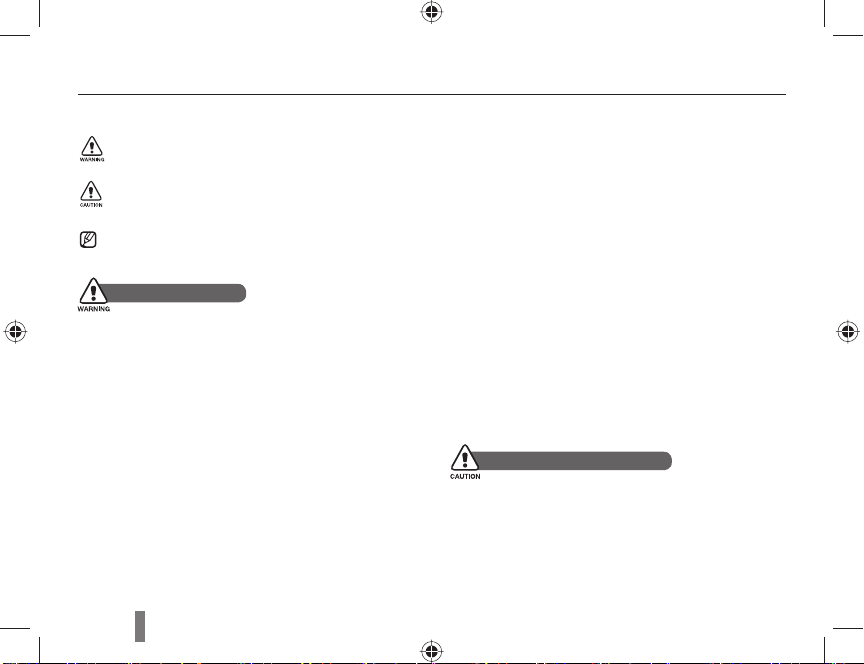
Informatie over gezondheid en veiligheid
Houd u altijd aan de volgende voorzorgsmaatregelen en gebruikstips om gevaarlijke situaties te
vermijden en ervoor te zorgen dat de camera optimaal werkt.
Waarschuwing: situaties die bij u of
anderen letsel kunnen veroorzaken
Voorzichtig: situaties die schade
aan de camera of andere apparatuur
kunnen veroorzaken
Opmerking:opmerkingen,gebruikstips
of aanvullende informatie
Waarschuwingen
Gebruik de camera niet in de buurt van ontvlambare
of explosieve gassen en vloeistoffen
Gebruik de camera niet in de buurt van brandstoffen,
brandbaar materiaal of ontvlambare of explosieve
chemicaliën. Bewaar geen ontvlambare vloeistoffen,
gassen en explosief materiaal in dezelfde ruimte als
de camera of de onderdelen of accessoires van de
camera.
Houd de camera buiten het bereik van kleine
kinderen en huisdieren
Houd de camera en alle bijbehorende onderdelen
en accessoires buiten het bereik van kleine
kinderen en huisdieren. Kleine onderdelen vormen
verstikkingsgevaar of kunnen schadelijk zijn
wanneer zij worden ingeslikt. Bewegende delen en
accessoires kunnen ook een fysiek gevaar vormen.
2
Voorkom gezichtsschade bij het onderwerp
Gebruik de fl itser van de camera niet vlakbij (op
minder dan 1 m afstand van) de ogen van mensen of
dieren. Gebruik van de fl itser dicht bij de ogen van het
onderwerp kan tot tijdelijke of permanente schade aan
het gezichtsvermogen leiden.
Behandel batterijen en oplader voorzichtig en
verwijder deze volgens de voorschriften
Gebruik alleen door Samsung goedgekeurde •
batterijen en opladers. Niet-compatibele batterijen
en opladers kunnen ernstig letsel of schade aan uw
camera veroorzaken.
Gooi batterijen nooit in open vuur. Houd u aan alle •
lokale regelgeving bij het verwijderen van gebruikte
batterijen.
Leg batterijen of camera’s nooit in of op •
verwarmingsapparaten, zoals een magnetron, kachel
of radiator. Batterijen kunnen exploderen als ze te
heet worden.
Veiligheidsvoorschriften
Gebruik en bewaar de camera zorgvuldig en
verstandig
Zorg ervoor dat de camera niet nat wordt. Het toestel kan •
door vloeibare stoffen ernstig beschadigen. Raak de camera
niet met natte handen aan. De garantie van de fabrikant is
niet van toepassing op waterschade aan het toestel.
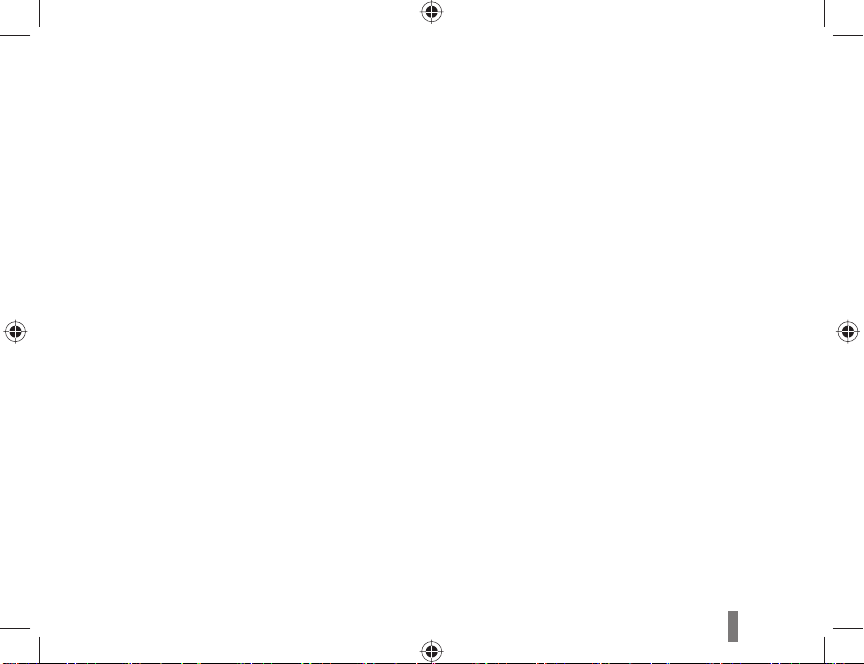
Stel de camera niet gedurende lange tijd aan •
direct zonlicht of hoge temperaturen bloot.
Langdurige blootstelling aan zonlicht of extreme
temperaturen kan permanente schade aan
interne onderdelen van het toestel veroorzaken.
Gebruik of bewaar de camera niet in stoffi ge, •
vervuilde, vochtige of slecht geventileerde
omgevingen om schade aan bewegende delen en
interne onderdelen te vermijden.
Haal de batterijen uit de camera wanneer u •
deze voor langere tijd opbergt. Batterijen in het
batterijvak kunnen na verloop van tijd gaan lekken
of roesten en ernstige schade aan uw camera
veroorzaken.
Bescherm de camera tegen zand en vuil •
wanneer u deze op het strand of in een andere,
soortgelijke omgeving gebruikt.
Bescherm de camera en het scherm tegen stoten, •
ruw gebruik en sterke trillingen om ernstige
schade te voorkomen.
Wees voorzichtig bij het aansluiten van kabels •
en adapters en het plaatsen van batterijen en
geheugenkaarten. Het forceren van stekkers,
onjuist aansluiten van kabels of onjuist plaatsen
van batterijen en geheugenkaarten kan leiden tot
schade aan poorten, stekkers en accessoires.
Steek geen vreemde voorwerpen in de •
compartimenten, sleuven en toegangspunten van
de camera. Schade als gevolg van onjuist gebruik
wordt mogelijk niet door de garantie gedekt.
Bescherm batterijen, opladers en geheugenkaarten tegen
schade
Vermijd blootstelling van batterijen en •
geheugenkaarten aan extreme temperaturen
(onder 0 °C of boven 40 °C). Door extreme
temperaturen kan de oplaadcapaciteit van de
batterijen afnemen en kunnen geheugenkaarten
storingen vertonen.
Voorkom dat batterijen in aanraking komen met metalen •
voorwerpen. Dit kan een verbinding vormen tussen
de plus- en minpolen van uw batterijen en tijdelijke of
permanente schade aan de batterijen veroorzaken.
Voorkom dat geheugenkaarten in contact komen •
met vloeistof, vuil of vreemde stoffen. Veeg, indien
nodig, de geheugenkaart met een zachte doek
schoon alvorens u de kaart in de camera plaatst.
Schakel de camera uit wanneer u een •
geheugenkaart plaatst of verwijdert.
Zorg dat geheugenkaarten niet buigen, vallen of •
aan zware klappen of druk worden blootgesteld.
Gebruik geen geheugenkaarten die in een •
andere camera of door een computer zijn
geformatteerd. Formatteer een dergelijke
geheugenkaart opnieuw in uw eigen camera.
Gebruik nooit een beschadigde oplader, batterij of •
geheugenkaart.
3
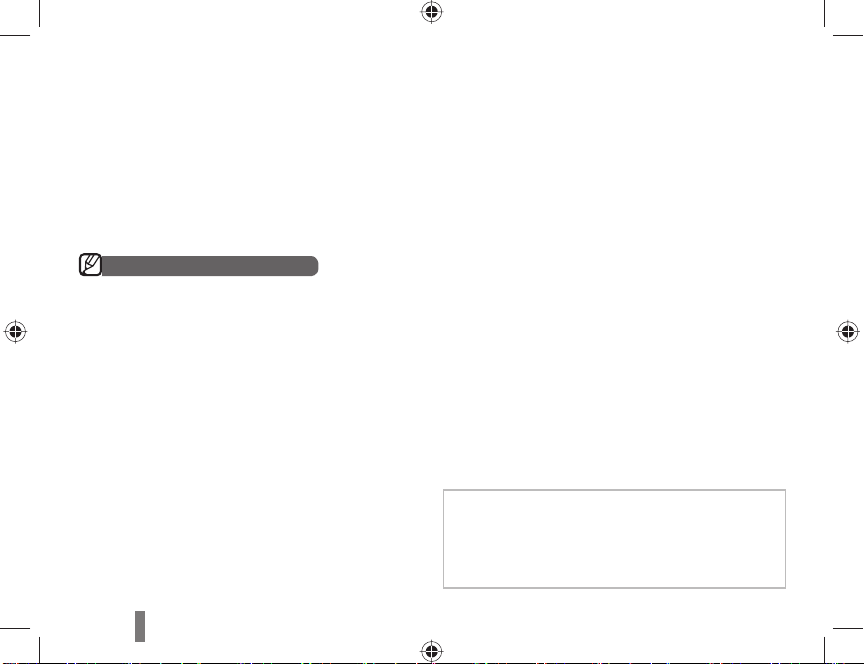
Gebruik alleen door Samsung goedgekeurde
accessoires
Het gebruik van niet-compatibele accessoires kan de
camera beschadigen, verwondingen veroorzaken of de
garantie ongeldig maken.
Bescherm het cameraobjectief
Laat de zon niet rechtstreeks in de lens schijnen. •
Hierdoor kan de beeldsensor verkleuren of defect raken.
Bescherm het frontelement van het objectief tegen •
vingerafdrukken en krassen. Reinig het objectief met
een zachte, schone doek.
Important usage information
Laat reparatie en onderhoud van de camera alleen
door gekwalifi ceerd personeel uitvoeren
Laat geen ongekwalifi ceerd personeel reparatie- of
onderhoudswerkzaamheden aan de camera uitvoeren
en probeer dit ook niet zelf te doen. Alle schade die
voortvloeit uit ongekwalifi ceerd onderhoud of reparatie
wordt niet door de garantie gedekt.
Zorg voor een optimale levensduur van batterijen en
oplader
Te lang opladen van batterijen kan de levensduur •
daarvan bekorten. Wanneer het opladen is voltooid, dient
u de kabel van de camera los te koppelen.
Batterijen die niet worden gebruikt, ontladen zich •
na verloop van tijd en moeten voor gebruik opnieuw
worden opgeladen.
Laat de stekker van de oplader niet in het stopcontact •
zitten als u de oplader niet gebruikt.
Gebruik de batterijen alleen voor het doel waarvoor ze •
zijn bedoeld.
4
Wees voorzichtig met het gebruik van de camera
in vochtige omgevingen
Wanneer u de camera vanuit een koude in een
warme en vochtige omgeving brengt, kan er op
de fi jne elektronische schakelingen en op de
geheugenkaart condensvorming optreden. Wacht
in zo’n geval ten minste 1 uur totdat alle vocht is
verdampt, alvorens u de camera gebruikt.
Controleer voor gebruik of de camera naar behoren
functioneert
De fabrikant is niet verantwoordelijk voor verlies van
bestanden of schade die kan voortkomen uit defecten
aan de camera of onjuist gebruik.
Copyrightinformatie
Microsoft Windows en het Windows-logo zijn •
geregistreerde handelsmerken van Microsoft
Corporation.
HDMI, het HDMI-logo en de term “High Defi nition •
Multimedia Interface” zijn handelsmerken of
geregistreerde handelsmerken van HDMI Licensing
LLC.
QuickTime® en het QuickTime®-logo zijn •
handelsmerken of geregistreerde handelsmerken
van Apple Computer, Inc. en worden onder licentie
gebruikt.
Cameraspecifi caties of de inhoud van deze •
gebruiksaanwijzing kunnen zonder kennisgeving
worden gewijzigd bij veranderde camerafuncties.
Voor meer informatie over Open Source-licenties •
raadpleegt u “OpenSourceInfo.pdf” op de
meegeleverde cd-rom.
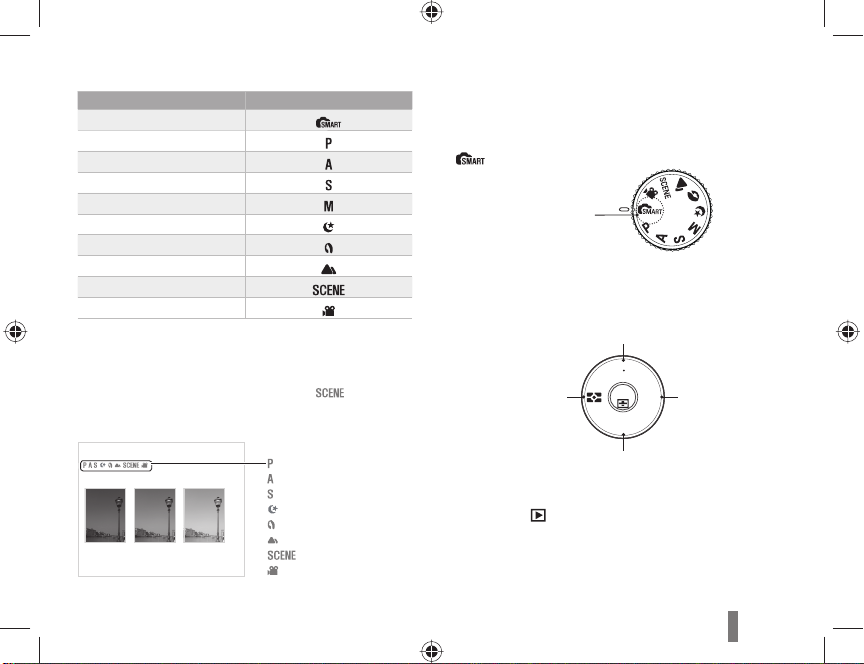
Pictogrammen in deze handleiding
Opnamemodus Aanduiding
Smart Auto
Programma
Diafragmaprioriteit
Sluiterprioriteit
Handmatig
Nacht
Portret
Landschap
Scène
Film
Uitleg van een opnamemodus naast de titel
Hiermee wordt aangegeven dat de verklaarde
functies alleen in de opnamemodus kunnen
worden geselecteerd. Bij de modus
met slechts een deel van de scéne overeen.
Ex) Adjusting exposure (brightness)
De belichting aanpassen (helderheid)
Afhankelijk van de hoeveelheid licht kunnen de foto’s lichter of donkerder worden. In dit geval kan de
gewenste aanpassing worden gedaan door de hoeveelheid licht die de camera binnenvalt te regelen.
S
0
S
Gebruik -
S
Gebruik +
De modus
(Programma),
(Diafragmaprioriteit),
(Sluiterprioriteit),
(Nacht),
(Portret),
(Landschap),
(Film) mode.
komt dit
(Scène), of
In de onderstaande afbeelding wordt de draaiknop van
de opnamemodus op de camera weergegeven.
U kunt de gewenste opnamemodus selecteren door
aan de modusdraaiknop te draaien.
In de onderstaande afbeelding is de status gewijzigd in
).
(
Geselecteerde
opnamemodus
Richtingstoetsen in de gebruikershandleiding
Bij de uitleg over hoe u door het menu navigeert,
worden de hieronder weergegeven richtingstoetsen voor
omhoog, omlaag, naar links en naar rechts gebruikt.
Vb.) De modus ‘Afspelen’ gebruiken
De gebruiker kan opgeslagen foto’s en videos bekijken.
Druk op [ ]
1
• Hiermee worden de recent opgeslagen
bestanden weergegeven.
Bekijk de volgende foto’s op volgorde met behulp
2
van [X].
[S]
AF MF
OK
ISO
[T]
WB
[X][W]
5

Menu-indicaties in deze handleiding
Menu-indicaties van de foto-opnamemodus
2 3 1 1 2 3
1
Opname 1(1)
Opname 2(
Opname 3(3)
Gebruikersinstelling (
)
2
Instelling 1(1)
)
1
Instelling 2(
Instelling 3(3)
)
2
Menu-indicaties van de video-opnamemodus
2 3 1 1 2 3
1
Opname 1(1)
Opname 2(
Opname 3(3)
)
2
Bv.: De beeldkwaliteit van een videobestand
instellen
Zet de modusdraaiknop op
1
Druk op [MENU]
2
Selecteer Opname1 (
3
Selecteer de gewenste beeldkwaliteit
4
) → Kwalit
1
6
Symbolen in deze handleiding
Symbool Betekenis
Extra informatie over de functie
Veiligheidsvoorschriften en
waarschuwingen
Cameratoetsen; bijvoorbeeld: [Sluiter]
[ ]
(staat voor de sluiterknop)
Hiertussen wordt de referentiepagina
( )
weergegeven
Hiermee wordt een vervolgmenu of optie
binnen de stap aangegeven
→
Voorbeeld: Selecteer Opname 1 (
Kwaliteit. (dit betekent: selecteer
Opname 1 (
*
Opmerking met uitleg over de symbolen
), en vervolgens Kwaliteit)
1
Afkortingen in deze handleiding
Afkorting Explanation
AF (Autofocus)
BKT (Bracketing)
DPOF (Digital Print Order
Format)
EV (Exposure Value) Belichtingswaarde
OIS (Optical Image
Stabilization)
ISO (Internationale
standaard voor fotofi lm)
WB (White Balance)
Automatische
scherpstelling
Opnamereeks met
verschillende instelwaarden
Afdrukbestelling
Optische beeldstabilisatie
Filmgevoeligheid
Witbalans
1
) →

Uitdrukkingen in deze handleiding
Op de sluiterknop drukken
• Druk [Sluiter] half in: druk de sluiterknop half in
Druk op [• Sluiter]: druk de sluiterknop volledig in
Druk [Sluiter] half in Druk op [Sluiter]
Onderwerp, achtergrond en compositie
Onderwerp: • het belangrijkste object in een
scène, zoals een persoon, dier of stilleven
Achtergrond: • de objecten rondom het
onderwerp
Compositie: • de combinatie van onderwerp en
achtergrond
Achtergrond
Compositie
Onderwerp
Belichting (helderheid)
De hoeveelheid licht die de camera binnenkomt
bepaalt de belichting. De belichting kan worden
aangepast met behulp van sluitertijd, diafragma
en ISO-waarde. Wanneer u de belichting
verandert, worden de foto’s donkerder of lichter.
Normale belichting Overbelicht (te helder)
7
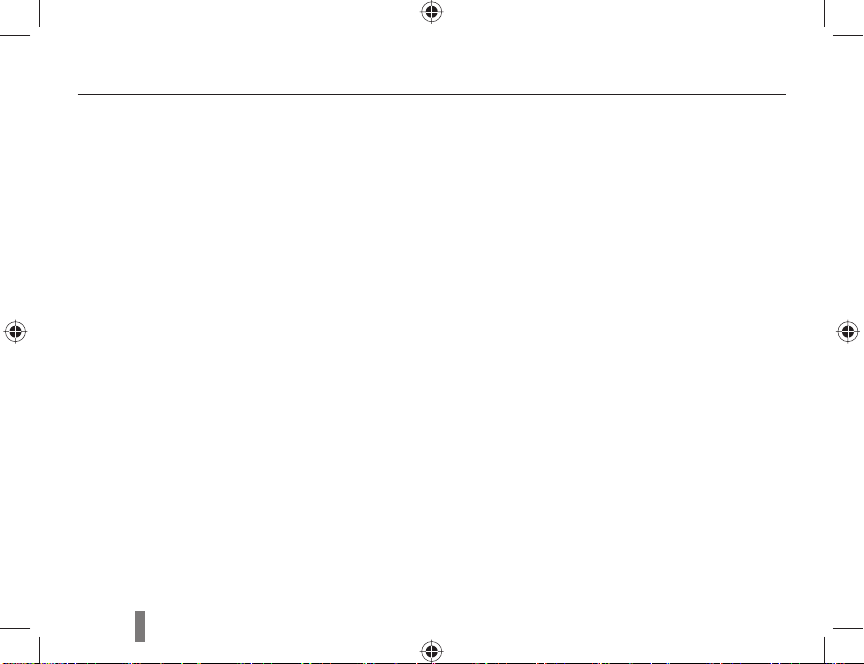
Inhoud
Uitpakken ...........................................................10
Naam en functie van elk onderdeel ................... 11
Dioptrieknop/oogdop/statuslampje ................. 13
Benaming van elk onderdeel van het
objectief ..........................................................14
Voorbereiding van de camera ............................15
De batterij opladen .........................................15
De batterij plaatsen .........................................
De geheugenkaart plaatsen ...........................17
Het objectief bevestigen/loskoppelen.............18
Bevestiging van de camerariem ..................... 19
Pictogrammen ................................................22
Selectie van menu’s en opties ...........................24
Het instelwiel gebruiken .................................24
[Fn] gebruiken
Scherm en geluid instellen ................................. 26
Het type weergave wijzigen............................26
Het gebruikersscherm instellen
De schermweergave instellen ........................27
Eenvoudig foto’s maken .....................................
om betere foto’s te maken .................................29
De camera op de juiste manier vasthouden 29
Image stabilization
De sluiterknop half indrukken .......................29
Voorkomen dat het onderwerp niet
scherp is .......................................................30
Automatische of handmatige scherpstelling
instellen ..........................................................32
................................................25
........................................29
8
16
....................26
28
Zoomen .........................................................32
Optische beeldstabilisatie (OIS) ................... 33
De OIS-knop in de menuoptie gebruiken ..... 33
Scherptedieptecontrole ..............................34
De Smart Auto-modus gebruiken ......................35
De programmamodus gebruiken
Diafragmawaardeprioriteit, sluiterprioriteit of de
handmatige modus gebruiken ...........................37
Diafragmawaardeprioriteit gebruiken .............37
Diafragmawaarde ...........................................
Sluiterprioriteit gebruiken ................................ 38
Sluitertijd ......................................................... 38
De handmatige modus gebruiken ..................39
De modi nacht/portret/landschap gebruiken ......40
De nachtmodus gebruiken .............................40
De portretmodus gebruiken
De landschapsmodus gebruiken .................... 40
De scènemodus gebruiken ................................41
De beautyshot-modus gebruiken ..................42
Een video opnemen ...........................................43
Meer informatie over de basale
opnamefuncties .................................................. 45
Resolutie en beeldkwaliteit instellen ..................46
Een resolutie instellen ...................................46
De beeldkwaliteit van foto’
De videokwaliteit instellen .............................47
De zelfontspanner gebruiken ............................. 48
De zelfontspanner instellen ..........................48
.......................36
37
............................40
s instellen .............47
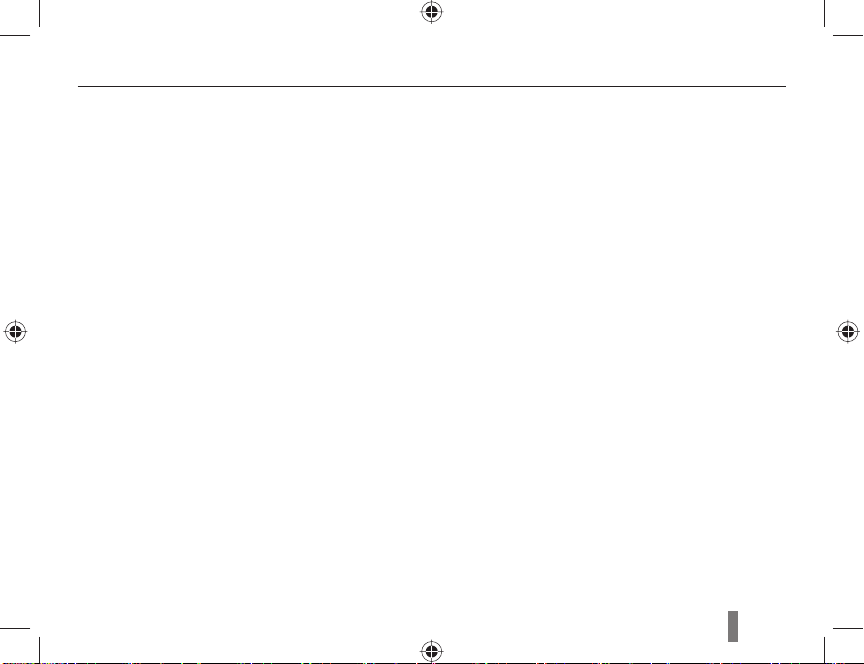
Inhoud
Foto’s in het donker maken ................................49
itseroptie instellen ..................................49
De fl
De functie Anti-rode ogen gebruiken ............50
1e gordijn, 2e gordijn ....................................51
De ISO-waarde aanpassen ........................... 51
De fl itssterkte regelen ....................................52
Scherpstelmethoden .......................................... 53
De scherpstelmethode wijzigen ...................53
Het scherpstelgebied wijzigen
Scherpstellen op het geselecteerde
gebied ............................................................55
De functie MF gesteund instellen ................... 56
Gezichtsdetectie ................................................57
Normale gezichtsdetectie ..............................57
Gezichtsdetectie bij zelfportret
Aanpassing van helderheid en kleur in foto’s .... 59
De belichting aanpassen (helderheid) ..........59
De witbalans instellen
De opnamemethode wijzigen ............................61
Continu-opnamen en zelfontspanner instellen ..
61
Speciaal effect/foto retoucheren ........................63
Fotowizard ....................................................63
Meer informatie over de uitgebreide
opnamefuncties ..................................................
Weergeven (foto/video) ......................................66
In de weergavemodus foto’s bekijken ............ 66
......................54
.....................58
...................................60
64
Bestanden in het Smart
bekijken ...........................................................68
Gesplitste weergave gebruiken ...................... 68
Bestandsbeveiliging........................................69
Vergroten/verkleinen.......................................70
Een video bekijken .........................................71
Bestanden naar de computer overbrengen ....... 73
Voor Windows-gebruikers ..............................73
Samsung Master gebruiken
Samsung RAW Converter gebruiken ................77
s met een fotoprinter afdrukken
Foto’
(PictBridge) ........................................................78
Meer informatie over functies voor weergeven
en bewerken .......................................................79
Camera-instellingenmenu .................................. 80
Geluid .............................................................81
Scherm ...........................................................
Normale instellingen 1 .................................... 82
Normale instellingen 2 .................................... 83
Normale instellingen 3 .................................... 84
Foutmeldingen ...................................................86
oordat u contact opneemt met een
V
servicecentrum ................................................... 87
Cameraspecifi caties ...........................................91
Objectiefspecifi caties .........................................97
Index ...................................................................98
Album op categorie
...........................76
81
9
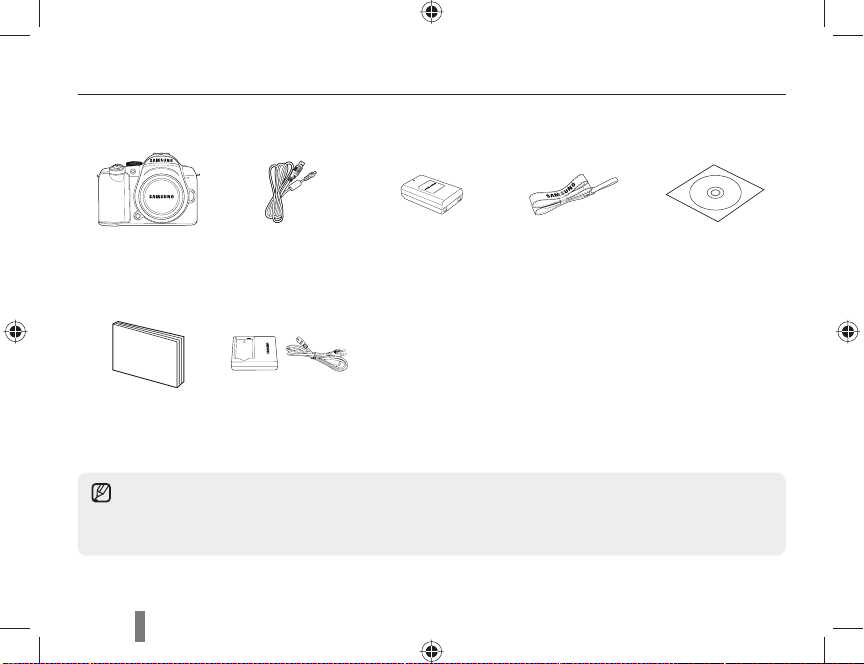
Uitpakken
Controleer of de doos de volgende artikelen bevat:
Camera
(bodydop, oogdop en
accessoireschoenkapje
meegeleverd)
Snelstartgids
De afbeelding van de onderdelen of optioneel toebehoren kan van de daadwerkelijke producten
verschillen.
Voor meer informatie over optioneel toebehoren, zie “Accessoires (optioneel toebehoren)”.
(Gebruikershandleiding op de cd-rom, pagina 123)
10
USB-kabel Batterij Polslus
Oplader/
voedingskabel
Software-cd-rom
gebruikershandleiding)
(inclusief
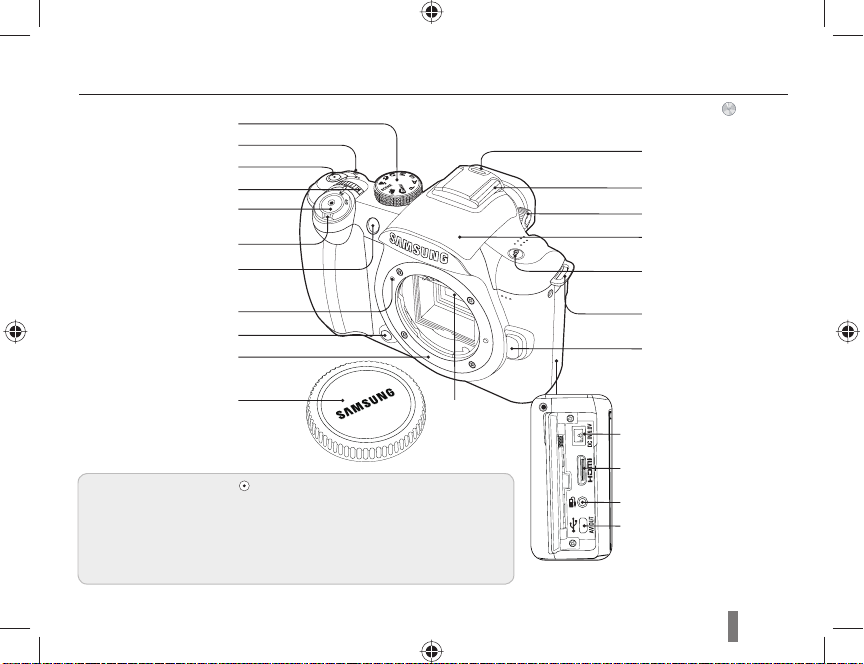
Naam en functie van elk onderdeel
Voor uitgebreidere informatie kunt u terecht in de gebruikershandleiding op de meegeleverde cd-rom. ( ).
Modusdraaiknop
Transportmodusknop
Groene knop*
Instelwiel
Sluiterknop
Aan-uitschakelaar
AF-hulplampje
Accessoireschoenkapje
Accessoireschoen
Dioptrieknop
Ingebouwde flitser
Flitserknop
Objectiefbevestigingsmarkering
Controleknop
scherptediepte
Objectiefvatting
Bodydop
Beeld-sensor
*Gebruik de groene knop [ ].
Dit product wordt automatisch omgezet naar EVF als de gebruikers
proberen gebruik te maken van de zoeker (EVF) door de oogsensor in
de modus Auto keuze te gebruiken. Alle informatie wordt dan afgebeeld
op de zoeker.Dek de oogsensor niet af met uw handen of met andere
voorwerpen.
Camerariembevestiging
Objectiefontgrendelknop
DC-IN-aansluiting
HDMI-aansluiting
Aansluiting voor
draadontspanner
USB/AV OUT-
aansluiting
11
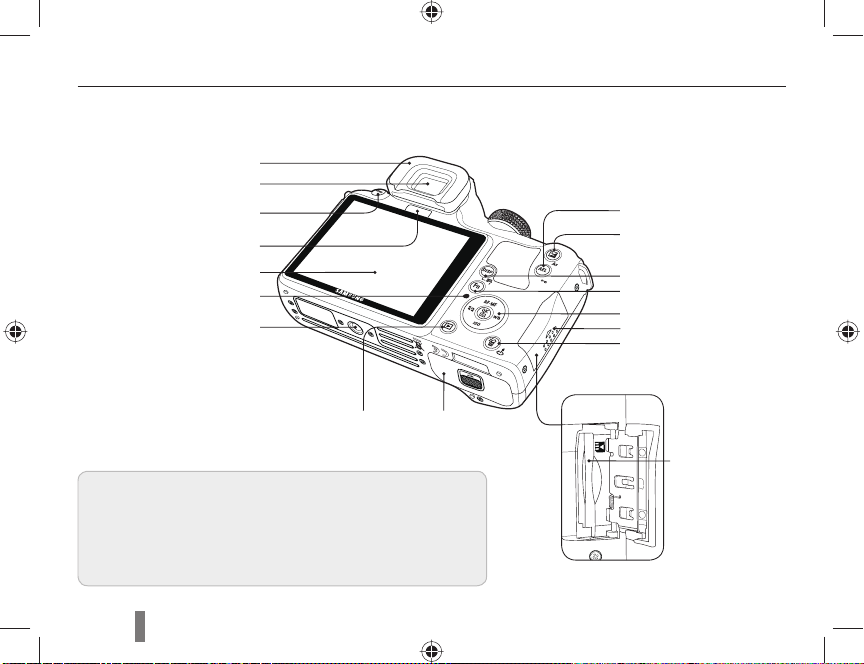
Naam en functie van elk onderdeel
Zoekeroculair
Zoeker
MENU-knop
Oogsensor*
Scherm
Statuslampje
Statiefbevestiging
AEL-knop
EV-knop
DISP-knop
Functie(Fn)-knop
Richtingstoets
Klep voor geheugenkaart
Wisknop/Fotowizardknop
Weergaveknop
*Gebruik van de oogsensor
Omdat het door de oogsensor mogelijk is om automatisch tussen
het scherm en de elektronische zoeker (EVF) te wisselen, wordt de
opname-informatie in de zoeker weergegeven zodra deze wordt
gebruikt. Zorg ervoor dat u niet uw handen of andere voorwerpen
voor de oogsensor houdt. De camera kan beschadigd raken.
12
Klepje van
batterijcompartiment
Klepje van
batterijcompartiment
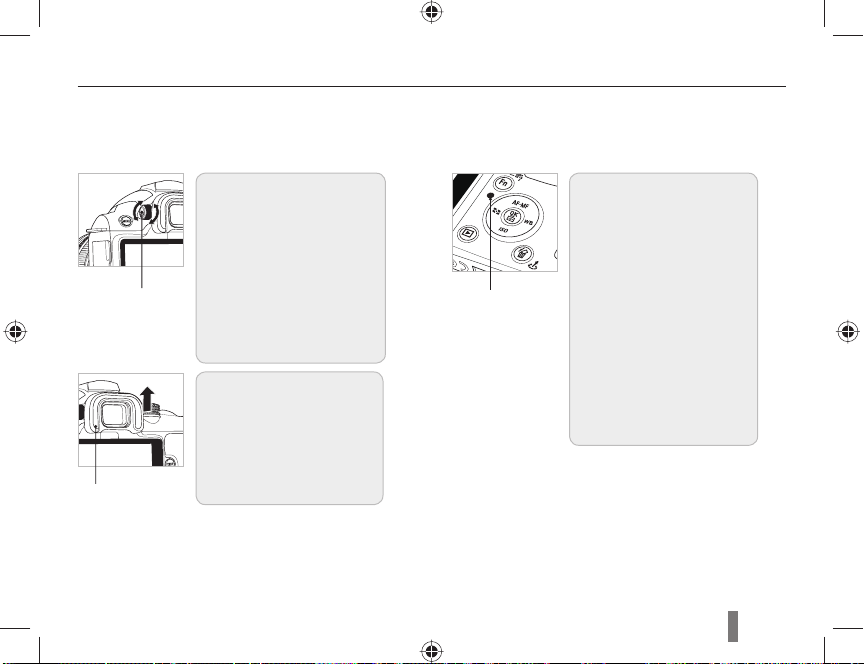
Naam en functie van elk onderdeel
Dioptrieknop/oogdop/statuslampje
Knop voor
afstelling op
oogafwijking
Zoekeroculair
Gebruik van de dioptrieknop
Het is mogelijk om de zoeker
aan te passen aan het
gezichtsvermogen van de
gebruiker.
Als het beeld niet duidelijk in
de zoeker wordt weergegeven,
draait u de dioptrieknop naar
links of rechts om een beter
beeld te krijgen.
Verwijdering van het
zoekeroculair
Bij levering is het zoekeroculair
op de camera bevestigd. Als
u het oculair wilt verwijderen,
duwt u het op de aangegeven
wijze omhoog.
Statuslampje
Statuslampje
Tijdens het opslaan van een foto
of het opnemen van een video
knippert dit statuslampje om aan
te geven dat de camera bezig is.
• Knippert: wanneer foto’s
worden opgeslagen, films
worden opgenomen of wanneer
de camera door de computer of
printer wordt uitgelezen.
• Brandt continu: wanneer
er geen gegevens worden
overgedragen terwijl een
verbinding met de computer of
printer tot stand is gebracht.
13
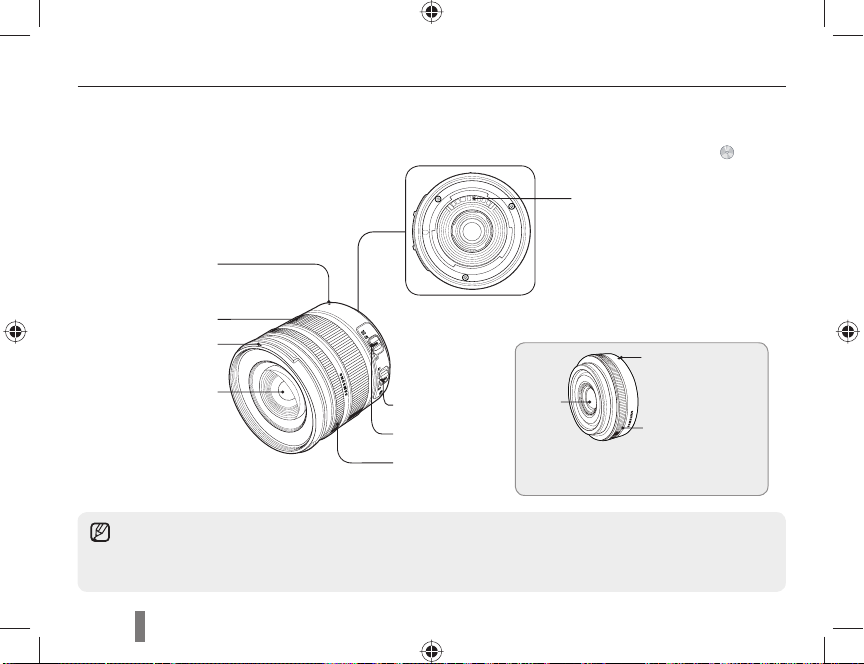
Naam en functie van elk onderdeel
Benaming van elk onderdeel van het objectief
Voor uitgebreidere informatie kunt u terecht in de gebruikershandleiding op de meegeleverde cd-rom. (
Elektrische
contactpunten
Koppelstuk van
objectiefvatting
Zoomring
Koppelstuk
voor
zonnekap
Lens
[SAMSUNG 18-55mm F3.5-5.6 OIS]
Wanneer u apart een objectief koopt, kunt u het beste contact met een servicecenter opnemen om te •
controleren welke modellen compatibel met de camera zijn.
Voor deze gebruikershandleiding is uitgegaan van het objectief • SAMSUNG 18-55 mm f/3.5-5.6 OIS.
Zie de gebruikers handleiding van de lens voor meer informatie over andere lenzen.
14
AF/MFschakelaar
OIS-schakelaar
Scherpstelring
Lens
[SAMSUNG
30mm F2]
Koppelstuk van
objectiefvatting
Scherpstelring
).
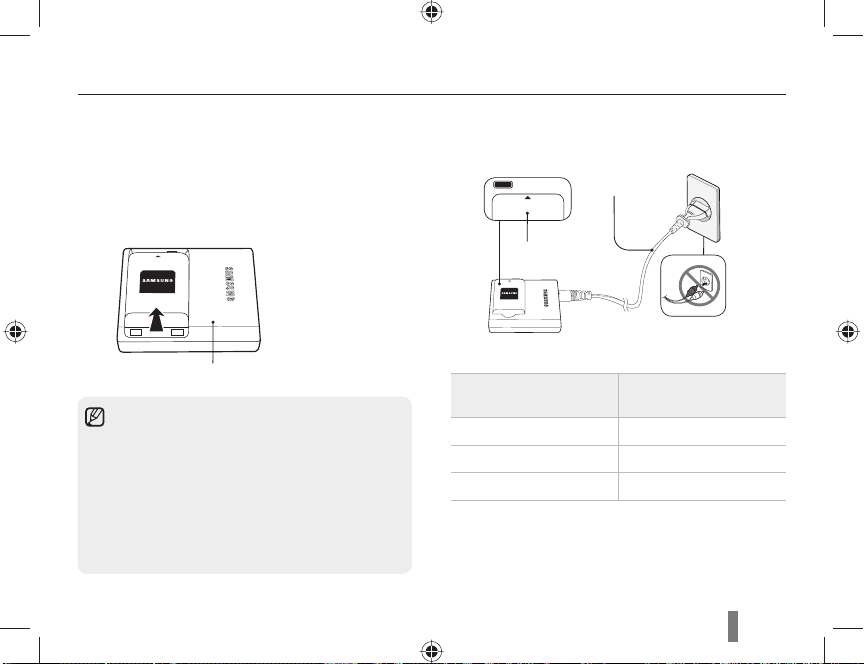
Voorbereiding van de camera
CHARGE
INSERT
De batterij opladen
Laad de batterij volledig op voordat u dit product
gaat gebruiken.
Sluit alles aan zoals in de afbeelding is
aangegeven.
1
INSERT
Netsnoer
Oplaadlampje
INSERT
2
Oplader
Om de batterij uit de oplader te halen, •
tilt u de batterij voorzichtig in de richting
van de pijl.
Gebruik de aangewezen producten •
als oplader of batterij voor een
goed resultaat. SAMSUNG is niet
verantwoordelijk voor eventuele
ongelukken als gevolg van het gebruik
van andere dan de aangewezen
producten.
Kleur van het
oplaadlampje
Rood Bezig met opladen
Groen Volledig opgeladen
Uitgeschakeld of geel Fout tijdens opladen
Oplaadstatus
15

Voorbereiding van de camera
De batterij plaatsen
1
2
16
Openen door
in de richting
van de pijl te
duwen
Vergrendeling
3
Sluiten door in
de richting van
de pijl omlaag
te duwen
Wanneer u de batterij uit de camera
wilt halen, trekt u de vergrendeling
voorzichtig omlaag. Vervolgens kunt u
de batterij verwijderen.
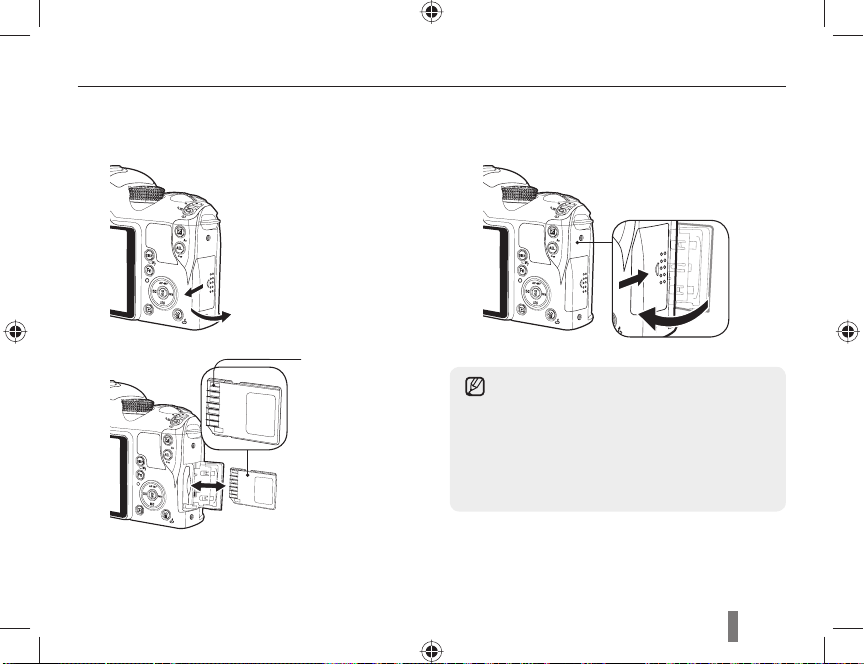
Voorbereiding van de camera
De geheugenkaart plaatsen
1
2
Controleer de
richting van
de metalen
contactpunten
alvorens de
geheugenkaart
te plaatsen.
3
Wanneer u de geheugenkaart uit de •
camera wilt halen, duwt u er voorzichtig op
om de kaart te ontgrendelen.
Verwijder de geheugenkaart of de •
batterij niet wanneer het statuslampje
op de camera knippert. Hierdoor zou
gegevensverlies of schade aan het product
kunnen ontstaan.
17
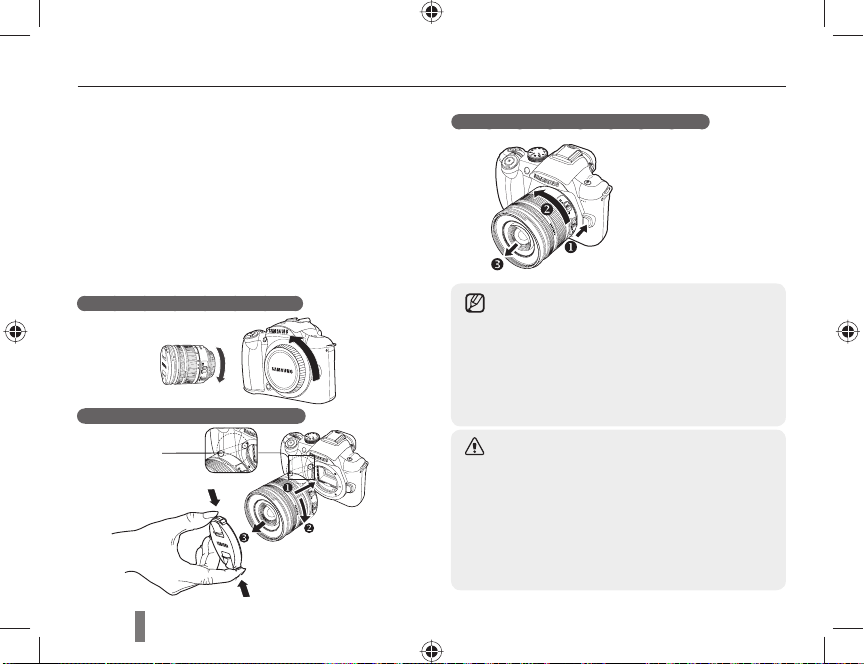
Voorbereiding van de camera
Het objectief bevestigen/loskoppelen
Verwijder de dop van de vatting van het objectief en de
bodydop van de camera voordat u het objectief gaat
plaatsen.
Lijn de rode markering op de camerabody uit met
het rode punt op de objectiefvatting en bevestig
het objectief door het rechtsom te draaien
totdat het vastklikt. Wanneer u het objectief wilt
loskoppelen, draait u het tegen de wijzers van
de klok in terwijl u de objectiefontgrendelknop
ingedrukt houdt.
Vóór de objectiefbevestiging
Bevestiging van het objectief
Koppelstuk van
objectiefvatting
18
Loskoppeling van het objectief
Voor een goede werking van het objectief is het aan •
te bevelen om dit te bevestigen of los te koppelen
terwijl de camera is uitgeschakeld.
SAMSUNG is niet verantwoordelijlk voor ongelukken, •
schade of problemen die ontstaan door het gebruik
van objectieven van een andere fabrikant.
De bodydop beschermt het product tijdens transport •
tegen krassen en stof.
Objectieven kunnen het beste worden verwisseld in •
een schone omgeving zonder zwevende deeltjes in
de lucht. Vreemde deeltjes in de camerabody of het
objectief kunnen een defect veroorzaken.
Zorg bij het bevestigen van het objectief dat u de •
interne delen van de camera niet met uw vingers
aanraakt. Stof en vreemde deeltjes in de camera
kunnen invloed hebben op de beeldkwaliteit en
kunnen tot een storing leiden.

Voorbereiding van de camera
Bevestiging van de camerariem
Wanneer de camerariem aan de body is bevestigd, kan de gebruiker de camera handig dragen.
19
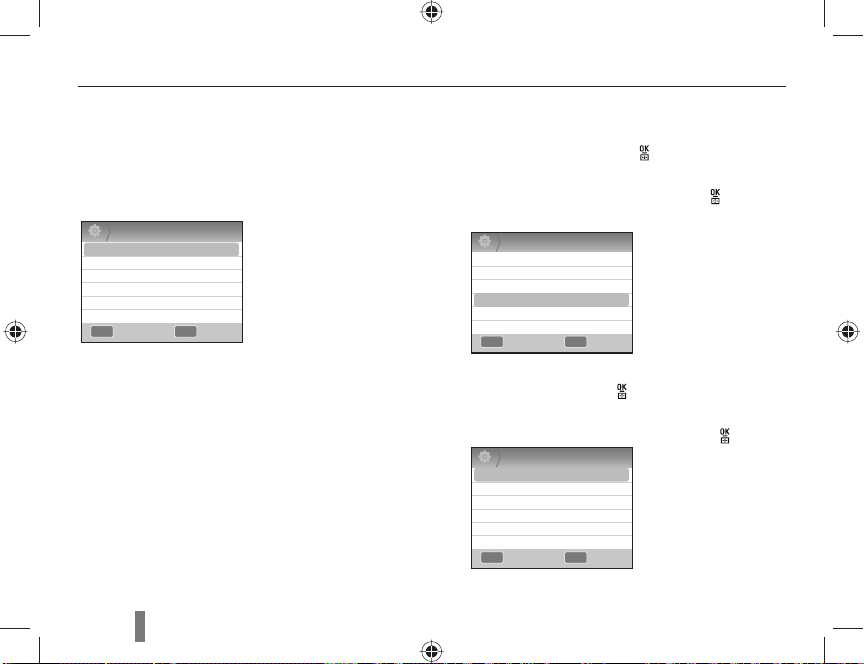
Voorbereiding van de camera
Wanneer u de camera wilt aan- of uitzetten,
gebruikt u hiervoor de aan-uitschakelaar ON/OFF.
De eerste keer dat u de camera aanzet, wordt
u mogelijk gevraagd om de taal en datum in te
stellen.
Date & Time
2
Date
Time Zone
Time
Language
MENU OK
Exit Change
2010 1 1
00 : 00
English
20
Druk op [T] om de Language te selecteren
1
en druk vervolgens op [
Druk op [S/T/W/X] om de gewenste taaloptie
2
in te stellen en druk vervolgens op [
].
].
• Het scherm wordt in de gekozen taal weergegeven.
Datum & tijd
2
Datum
Tijdzone
tijd
Language
MENU OK
Afsl. Wijzigen
Druk op [S/T] om Datum te selecteren en
3
druk vervolgens op [
Druk op [S/T/W/X] om de gewenste datum
4
in te stellen en druk vervolgens op [
2
Datum
Tijdzone
tijd
Language
MENU OK
Afsl. Wijzigen
Datum & tijd
2010 1 1
00 : 00
Nederlands
2010 1 1
00 : 00
Nederlands
].
].
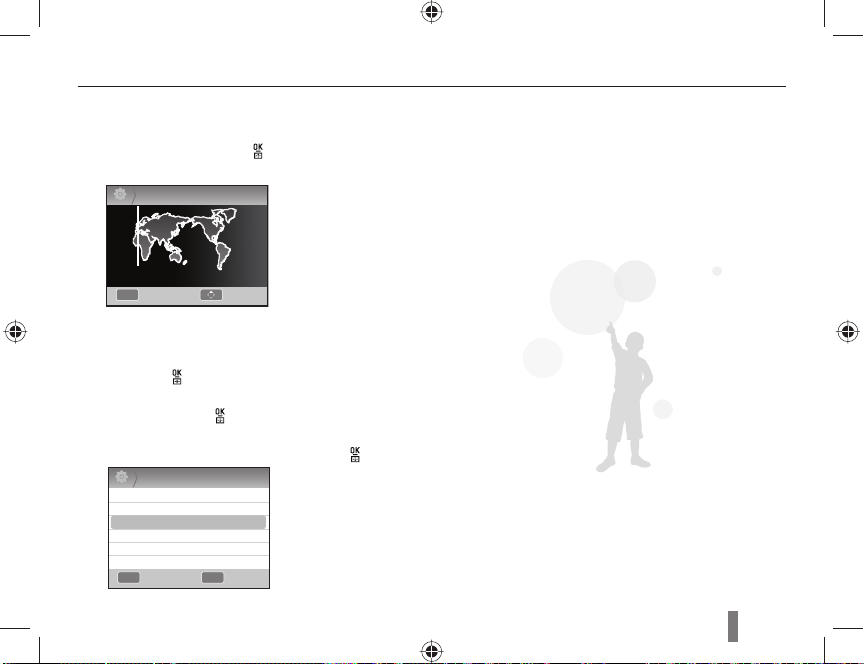
Voorbereiding van de camera
Druk op [T] om Tijdzone te selecteren en
5
druk vervolgens op [
Stel een wereldtijd in door te drukken op [W/X].
6
Als u zomer- en wintertijd wilt instellen,
7
drukt u op [S]. Druk nogmaals op [S] om
Tijdzone
2
Londen
[GMT +00:00] 2010/01/01 01:10 AM
MENU
Terug Instellen
].
deze optie uit te schakelen.
Druk op [ ] om de instelling op te slaan.
8
Druk op [T] om Tijd te selecteren en druk
9
vervolgens op [
Stel de gewenste tijd in door op [S/T/W/X]
10
te drukken en druk vervolgens op [
Datum & tijd
2
Datum
Tijdzone
tijd
Language
Afsl. Wijzigen
MENU OK
2010 1 1
00 : 00
Nederlands
].
].
Druk op [MENU] om het instellen te
11
beëindigen.
21
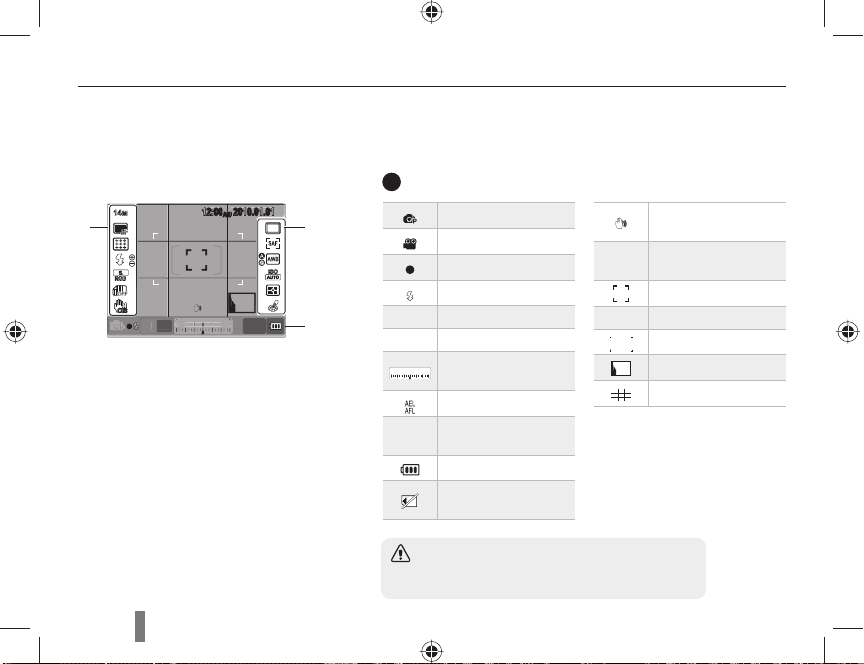
12:00
AM
2010.01.01
330
15
5
0001
12:0012:00
2010.01.01
2010.01.01
Voorbereiding van de camera
Alle details die in de zoeker te zien zijn, verschijnen precies zo op het scherm.
Met behulp van de live view-functie kunnen gebruikers handig een foto maken zonder door de zoeker te
hoeven kijken.
De pictogrammen op het scherm wijzen op het gebruik van de schakelaars voor OIS en AF/MF op het
objectief.
Pictogrammen
14
M
B
SF
RGB
OIS
22
F3.5
F3.
15
12:00AM 2010.01.01
-
3
223110
C
ISO
+
AEL
0001
AFL
A
A
Informatiegedeelte
Opnamemodus
Video-opnamemodus
Scherpstelcontrole
Flitser
15
Sluitertijd
F3.5
Diafragmawaarde
Bijstelling van de
+
3
223110
belichting
12:00
2010.01.01
〔 〕
AEL/AFL-instelling
Aantal resterende
0001
opnamen
Batterij-informatie
Geen geheugenkaart
geplaatst
Op het scherm worden de pictogrammen
voor de geselecteerde optie
weergegeven.
Waarschuwing voor
bewegingsonscherpte
AM
Tijd, datum en jaar
Scherpstelindicator
Vlek het meten Gebied
AF-zone
Histogram
Rasterprojectie
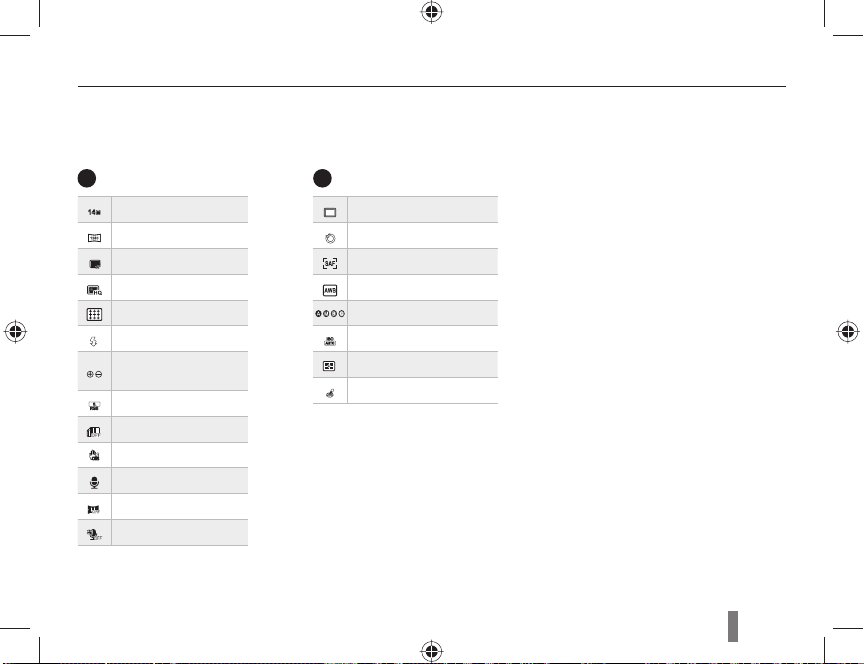
Voorbereiding van de camera
B
Opnameopties (links)
14
M
Grootte
Videoformaat
Beeldkwaliteit
SF
Videokwaliteit
Scherpstelgebied
Flitser
Aanpassing
fl itssterkte
Kleurruimte
RGB
Smart bereik
OIS
OIS
Spraakopname
Fader
Windonderdrukking
C
Opnameopties (rechts)
Transportmodus
Zelfontspanner
AF-modus
Witbalans
Witbalansaanpassing
ISO
ISO
Lichtmeting
Fotowizard
23
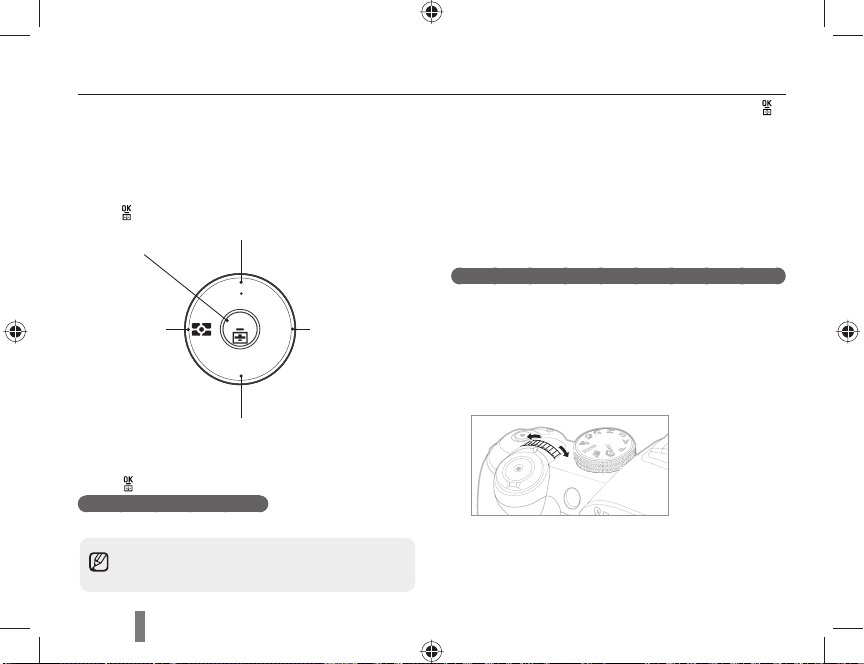
Selectie van menu’s en opties
Wanner u op [MENU] drukt, kunt u een gewenste optie of menu selecteren door te drukken op [S/T] of [ ].
Druk in de opnamemodus op [MENU].
1
U kunt een gewenste optie of menu
2
selecteren door te drukken op [S/T/W/X]
].
of [
OK-knop,
Keuze AF
Lichtmeetmethode
instellen,door
menunavigeren (W)
Voor het opslaan van een optie of menu drukt u
3
].
op [
Terug naar de vorige stap.
Als u terug wilt naar de vorige stap drukt u op [MENU].
De gebruiker kan weer naar de opnamemodus
terugkeren door op [Sluiter] te drukken.
24
AF/MF instellen, door menu
navigeren (
AF MF
OK
WB
ISO
ISO instellen, door menu
navigeren (
S
Witbalans
instellen,
door menu
navigeren (
T
)
)
X
Het instelwiel gebruiken
De gebruiker kan de waarde van een menuoptie
wijzigen door aan het instelwiel te draaien of door
in het menuscherm naar de gewenste positie te
gaan. Wanneer u bijvoorbeeld een foto in de modus
sluiterprioriteit neemt, kunt u hiermee snel de
gewenste sluitertijd instellen.
Voorbeeld. Gebruik van het instelwiel in de S-modus
Zet de modusdraaiknop op S.
1
Pas de sluitertijd aan door aan het instelwiel
2
te draaien.
• Het diafragma wordt automatisch ingesteld
)
in overeenstemming met de gekozen
sluitertijd.
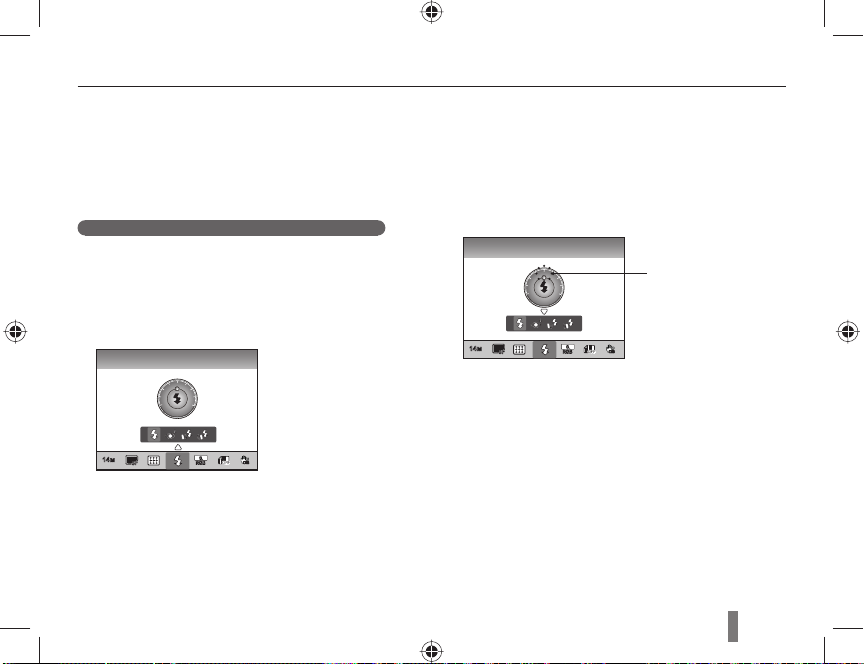
Selectie van menu’s en opties
[Fn] gebruiken
Met behulp van de [Fn]-knop op de camera heeft de
gebruiker snel toegang tot belangrijke functies zoals
Kwaliteit, Formaat, AF-gebied, Flitser, Kleurruimte,
Smart bereik en OIS.
Voorbeeld. Flitserinstelling in de P-modus
Zet de modusdraaiknop op P.
1
Druk op de [Fn]-knop op de camera.
2
Selecteer Flitser met behulp van [W/X
3
instelwiel.
Flitser
0
-1 +1
-2
+2
14
M
SF
Druk op [S].
4
Stel de fl itseroptie in met [W/X] of het
5
instelwiel.
OIS
RGB
] of het
Druk op [S].
6
Stel de gewenste fl itssterkte in met behulp
7
van [W/X] of het instelwiel.
• Hiermee kunt u de fl itssterkte met ±2 stops
aanpassen.
Invulfl its
-1 +1
-2
0
+2
De mate
van
aanpassing
van de
14
M
SF
Kadreer het onderwerp en druk [Sluiter] half
8
in om scherp te stellen.
Druk [Sluiter] volledig in om de opname te
9
starten.
RGB
OIS
fl itssterkte
25
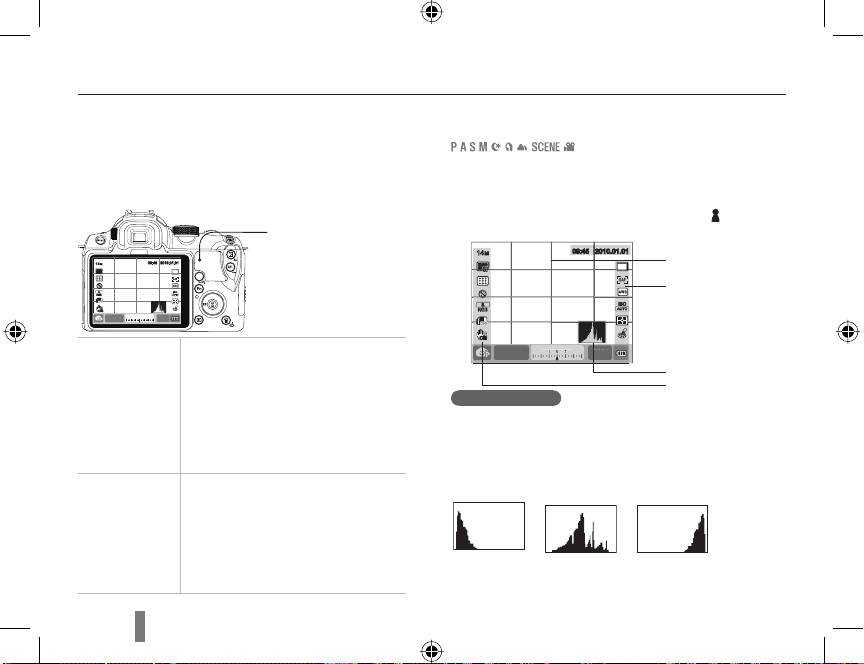
nelletsni diuleg ne mrehcS
Meer informatie over hoe u de weergaveopties van uw camera kunt wijzigen.
Het type weergave wijzigen
U kunt de weergavemethode van pictogrammen
en optionele items in de opname- en
weergavemodus selecteren.
Druk herhaaldelijk op [DISP].
DISP-knop
09:45 2010.01.01
14
M
SF
RGB
OIS
3
2 2 31 10
F3.7
20
Opnamemodus
DISP
ISO
AF - MF
WB
ISO
+
0001
Alle door de gebruiker ingestelde opname-•
informatie weergeven, behalve raster en
histogram.
Alle door de gebruiker ingestelde opnamemodi •
weergeven.
Alle informatie verbergen, behalve •
opnamemodus, sluitertijd, Diafragmawaarde,
belichting, resterend aantal opnames en
batterij-informatie.
De metagegevens van de opname weergeven.•
Het RGB-histogram, de momenteel •
geselecteerde optie en de ingestelde datum
Weergavemodus
weergeven.
Informatie weergeven over sluitertijd, •
Diafragmawaarde, bestandsnaam, actuele
bestand en het totale aantal opgeslagen
bestanden.
26
Het gebruikersscherm instellen
U kunt de weergavemethode van opnameinformatie instellen of verwijderen.
Druk in de opnamemodus op [MENU].
1
Selecteer Gebruikersinstelling (1) →
2
Gebruikersdisplay → een optie.
14
14
M
M
SF
FFFSSSSSSSFFFSSSS
RGB
RGB
OIS
F3.7
F3.7
20
20
Het histogram is een grafiek waarin de verdeling van alle
helderheden in het beeld wordt weergegeven. Als de grafiek
voornamelijk naar links helt, is de foto donker en als de grafiek
naar rechts helt, is de foto licht. De hoogte van de grafiek houdt
verband met de kleurinformatie en de grafiek wordt hoger al
een bepaalde
▲ latseeM
kleur meer is gespreid.
onderbelicht
-
3
2 2 31 10
3
2 2 30
margotsih teH
▲
09:45 2010.01.01
2010.01.012010.01.0109:45 09:45
ISO
+
+
0001
0001
Meestal goed
belicht
▲ latseeM
overbelich
Raster
Pictogram
Histogram
Pictogram
s
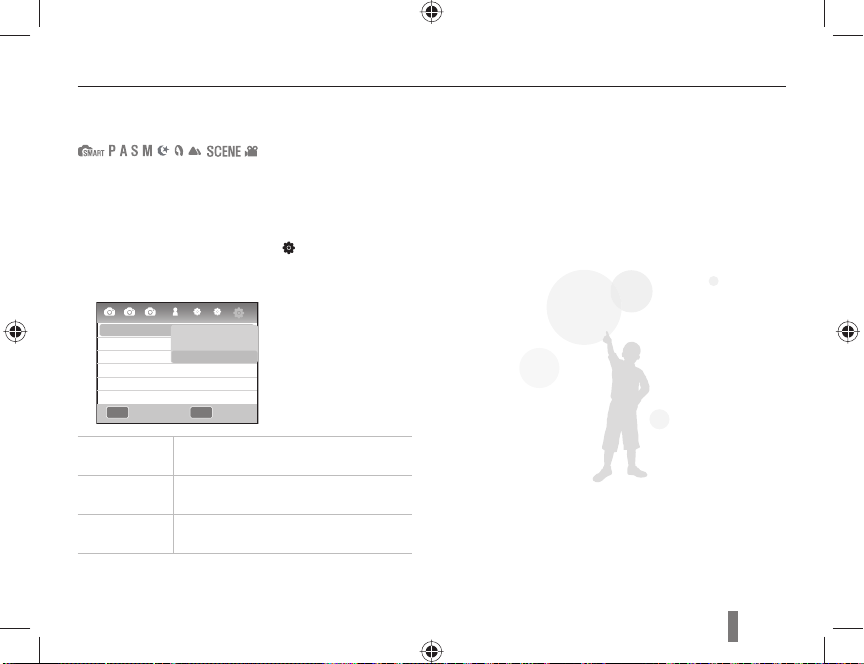
Scherm en geluid instellen
De schermweergave instellen
De schermweergave kan worden ingesteld op de
stand die het gemakkelijkst is voor de gebruiker.
Druk in de opname- of weergavemodus op
1
[MENU].
Selecteer Instellingen 3 (
2
Schermkeuze.
Selecteer de gewenste optie.
3
1 2 1 1 2
3
Schermkeuze
Video
Anynet+ (HDMI-CEC)
HDMI-formaat
Firmware bijwerken
MENU OK
Terug Instellen
Auto keuze
Hoofdscherm
EVF
Auto
Auto keuze
NTSC
Hoofdscherm
EVF
On
Auto
Schakel over tussen Hoofdscherm en
EVF met de oogsensor
Het scherm wordt uitsluitend
weergegeven via Hoofdscherm
Het scherm wordt uitsluitend
weergegeven via EVF
) →
3
3
27
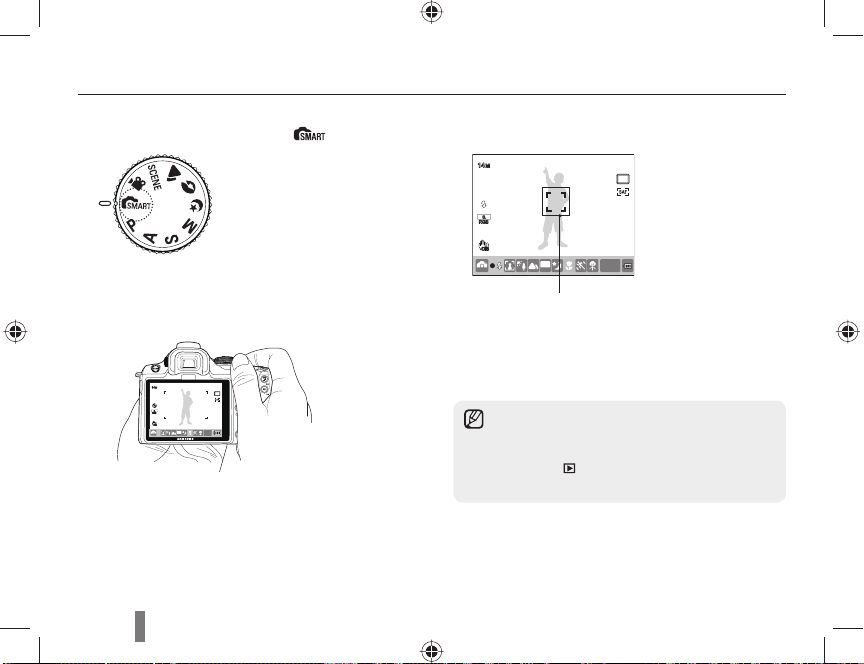
Eenvoudig foto’s maken
U kunt gemakkelijk foto’s maken door de noodzaak van gebruikersinstellingen te minimaliseren.
Zet de modusdraaiknop op .
1
Kadreer het onderwerp.
2
Alle details die in de zoeker te zien zijn,
verschijnen precies zo op het scherm.
14
M
RGB
OIS
0001
SMART
WHITE
28
Druk [Sluiter] half in om scherp te stellen.
3
14
M
SMART
RGB
OIS
SMART
Druk [Sluiter] volledig in om de opname te
4
starten.
WHITE
●
Groen: Het onderwerp is scherp.
●
Rood: Het onderwerp is niet scherp.
0001
Raadpleeg “Tips om betere foto’s te •
maken” (pag. 29) voor informatie over
hoe u betere foto’s maakt.
Druk op [ •
] om de opgeslagen beelden
op het scherm weer te geven.
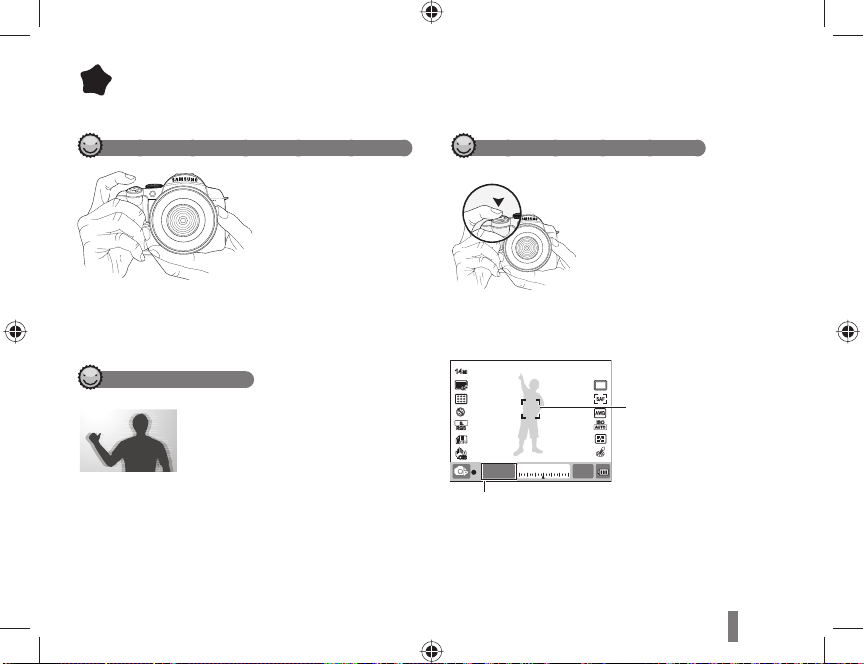
Tips
Tips om betere foto’s te maken
De camera op de juiste manier vasthouden
Zorg ervoor
dat uw hand,
uw haar en de
camerariem
het objectief of
de fl itser niet
blokkeren.
Image stabilization
Schakel de functie •
voor optische
beeldstabilisatie
(OIS) in om
bewegingsonscherpte
te vermijden. (pag. 33)
De sluiterknop half indrukken
Als u van tevoren
wilt controleren of de
scherpstelling goed
is, kunt u hiervoor
de sluiterknop half
indrukken. Wanneer
u de sluiterknop half
indrukt, worden de
scherpstelling en
belichting automatisch
aangepast.
14
M
SF
Scherpstelkader
ISO
RGB
OIS
125
F3.5
3
223110
De ingestelde
sluitertijd en
Diafragmawaarde
+
0001
Wanneer dit groen •
is, neemt u de
foto door [Sluiter]
volledig in te
drukken.
Als het rood is, is •
het onderwerp niet
scherp. Wijzig de
compositie of pas de
scherpstelling aan.
29
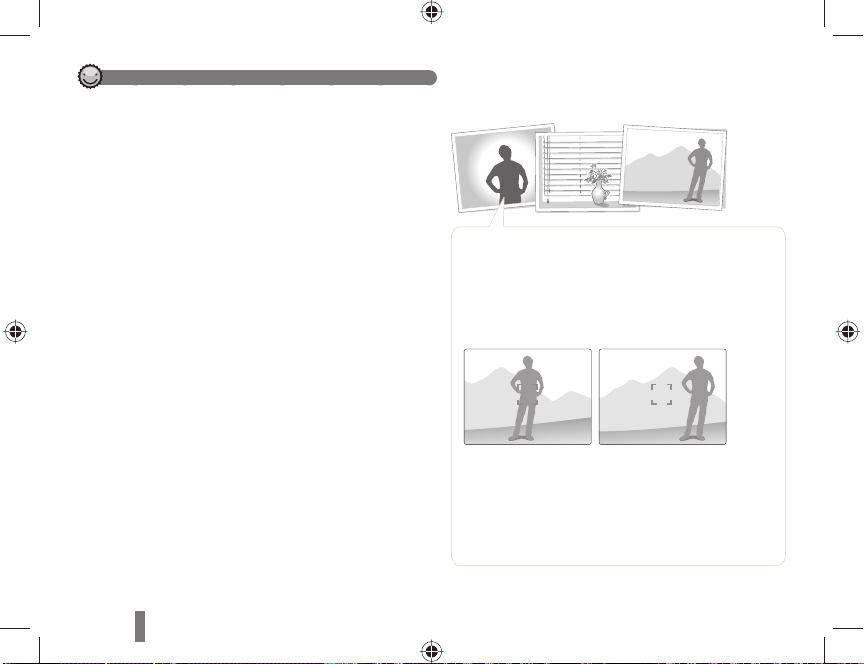
Voorkomen dat het onderwerp niet scherp is
In de volgende situaties kan een foto onscherp worden doordat het moeilijk is om het onderwerp scherp te krijgen.
Bij gebrek aan kleurcontrast (bijvoorbeeld als de kleren •
van het onderwerp eenzelfde kleur hebben als de
achtergrond)
Bij sterk tegenlicht achter het onderwerp•
Bij sterke lichtrefl ectie vanaf het onderwerp•
Bij een horizontaal streeppatroon, zoals luxafl ex•
Wanneer het onderwerp zich niet midden in het beeld •
bevindt
In het geval van een platte witte muur die geen specifi ek •
patroon bevat.
In het geval van een snel bewegend onderwerp.•
Wanneer het onderwerp zich te dicht bij de camera •
bevindt
Probeer eens gebruik te maken van de
scherpstelvergrendeling.
Kies een punt waarop gemakkelijk kan worden scherpgesteld
en stel daarop scherp door de sluiterknop half in te drukken.
Houd vervolgens [Sluiter] half ingedrukt en beweeg de
camera naar een gewenste compositie. Blijf de sluiterknop half
ingedrukt houden totdat u daadwerkelijk de foto neemt.
Kies een punt waarop gemakkelijk kan worden scherpgesteld
en stel daarop scherp door de sluiterknop half in te drukken.
Houd vervolgens [Sluiter] half ingedrukt en beweeg de
camera naar een gewenste compositie. Blijf de sluiterknop
half ingedrukt houden totdat u daadwerkelijk de foto neemt.
(Gebruikershandleiding op de cd-rom, pagina 77)
30

Handmatige scherpstelling gebruiken
Wanneer de automatische scherpstelling
door omstandigheden niet goed werkt, kan
er handmatig worden scherpgesteld door de
scherpstelmethode op MF te zetten.
Als de scherpstelmethode voor de lens is ingesteld
op Manual Focus (Handmatige focus of MF),
helpt deze functie bij het scherpstellen van het
onderwerp door automatisch het scherm uit te
schuiven. Met behulp van de vergroting kan het
beeld nauwkeuriger worden scherpgesteld.(56)
• Met behulp van het controleniveau
van [AF/MF] kan de scherpstelling
handmatig worden aangepast.
• Als het objectief geen AF/MF-schakelaar
heeft, kunt u de optie Handm. scherpte
(MF) in het AF-modusmenu instellen.
• Welke opties beschikbaar zijn, kan per
objectief verschillen.
• Wanneer u de scherpstelling handmatig
regelt, kan de foto onscherp worden
als er niet nauwkeurig is scherpgesteld.
Neem pas een foto nadat er nauwkeurig
is scherpgesteld.
• When Bij gebruik van handmatige
scherpstelling is het AF-gebied niet
beschikbaar.
• In de fi lmopnamemodus kunt u het
beeld niet scherpstellen met de
vergroting.
31

Automatische of handmatige scherpstelling instellen
Met de AF/MF-schakelaar aan de zijkant van
het objectief kunt u kiezen voor handmatige of
automatische scherpstelling.
Automatische scherpstelling gebruiken
1
Stel de AF/MF-schakelaar op het objectief
in op AF. De scherpstelling wordt
automatisch aangepast als de sluiterknop
half wordt ingedrukt.
Handmatige scherpstelling gebruiken
2
Stel de AF/MF-schakelaar op het objectief
in op MF. Wanneer u aan de scherpstelring
draait, wordt de scherpstelling handmatig
aangepast.
Zoomen
Met behulp van de zoomring kunt u een beeld
vergroten (telefoto) of verkleinen (groothoek) door de
brandpuntsafstand van de cameralens te wijzigen.
Pas het beeld aan de gewenste grootte aan en neem
de foto.
Controleer de scherpstelling van het onderwerp
1
en draai de zoomring naar links of rechts.
x Al naar gelang de wijziging van de
brandpuntsafstand verschijnt het
onderwerp groter of kleiner in beeld.
Druk [Sluiter] half in om scherp te stellen.
2
Druk [Sluiter] volledig in om de opname te starten.
3
Er zijn ook objectieven zonder AF/MFschakelaar. Houd dit in gedachten wanneer
u een objectief aanschaft. (pag. 53)
32
Wanneer u het brandpuntsafstand met behulp
van de zoomring hebt gewijzigd, kan het
gebeuren dat de scherpstelling licht afwijkt.
Het is daarom aan te bevelen om nogmaals
scherp te stellen voordat u de foto neemt.

ON
OIS
OFF
Optische beeldstabilisatie (OIS )
Wanneer u de functie voor optische
beeldstabilisatie (OIS) gebruikt, kunt u
nauwkeuriger scherpstellen, doordat
bewegingsonscherpte wordt geminimaliseerd.
De OIS-knop op het objectief gebruiken
De OIS-functie kan alleen worden gebruikt
wanneer deze functie in het objectief aanwezig is.
Als u deze functie wilt gebruiken, zet u [OIS] op ON.
De OIS-knop in de menuoptie gebruiken
Nadat u de OIS-knop hebt ingesteld, selecteert u
de OIS-functie in het menu
Druk in de opnamemodus op [MENU].
1
Selecteer Opname3 (3/3) → OIS → een optie.
2
De OIS-functie wordt alleen
OIS
Modus 1
actief wanneer de sluiterknop
half of volledig wordt
ingedrukt.
Modus 2 De OIS-functie is altijd actief.
OIS
De OIS-functie kan in de volgende gevallen niet •
worden gebruikt.
Bij het maken van een foto terwijl u een bewegend onderwerp volgt When a big vibration
occurs beyond the range of stabilization
Bij een trilling die te groot is om te compenseren Wanneer de sluitertijd te lang is, doordat er bij erg weinig licht wordt gefotografeerd
Wanneer de batterij onvoldoende capaciteit heef Bij een close-upfoto -
Bij gebruik van een statief moet u de OIS-functie •
uitschakelen. Er zou dan namelijk juist door de
OIS-functie trillingsonscherpte kunnen ontstaan.
Als de camera tijdens het maken van een foto een •
klap te verduren krijgt, kan het scherm een storing
vertonen. In een dergelijk geval zal de camera
weer normaal werken wanneer deze even wordt
uitgeschakeld en weer ingeschakeld.
Aangezien het energieverbruik door de OIS-functie •
toeneemt, is het aan te bevelen om deze functie
alleen in te schakelen wanneer dit nodig is.
Als u de OIS-functie in het menu wilt instellen, stelt •
u [OIS] voor het objectief in op ON.
De functie kan rechtstreeks worden ingesteld door •
in de opnamemodus op [Fn] te drukken.
33

Scherptedieptecontrole
Wanneer u de functie voor scherptedieptecontrole niet gebruikt, kunt u het onderwerp alleen door de
camera zien bij een maximale Diafragmawaarde (minimaal f-nummer) in de opnamemodus
.
Druk in de opnamemodus op de
1
[Scherptediepte]-knop.
Controleknop
scherptediepte
Bekijk door de zoeker en op het scherm
2
alvast de scherptediepte van de foto.
Via de menuoptie Toetsafbeelding kunt u
de functie van bepaalde knoppen instellen.
(Gebruikershandleiding op de cd-rom, pagina 77)
34
Wat is scherptediepte?
Wanneer u op een bepaald onderwerp
scherpstelt, is er een bepaald gebied waarin
objecten dichterbij en verder weg ook scherp
zijn. Dit scherpe gebied wordt scherptediepte
genoemd.
Hoe groter de hoek van een groothoeklens en hoe
hoger de Diafragmawaarde, des te groter is ook
de scherptediepte.
Een Diafragmawaarde van f/11 is bijvoorbeeld
hoger dan f/2.8.
Huidige positie van
het onderwerp
10 meter 6 meter 4 meter 2 meter 1 meter
S Deze lijn geeft het scherpstelbereik
bij een grote scherptediepte aan.
Huidige positie van
het onderwerp
10 meter 6 meter 4 meter 2 meter 1 meter
S Deze lijn geeft het scherpstelbereik
bij een kleine scherptediepte aan.

De Smart Auto-modus gebruiken
Met de smart auto-modus kunt u foto’s maken met de optimale instellingen voor de actuele situatie. De
camera herkent automatisch diverse opnameomstandigheden en kiest instellingen die daarvoor geschikt
zijn. Zo kunnen zelfs beginnende fotografen de camera probleemloos gebruiken.
Zet de modusdraaiknop op .
1
Kadreer het onderwerp.
2
• Wanneer u de gewenste compositie hebt
bepaald, wordt de scène automatisch
door de camera gedetecteerd en wordt
het bijbehorende moduspictogram op het
scherm weergegeven.
14
M
14
M
SMARTSMART
RGB
Het moduspictogram
van de
gedetecteerde
scène wordt
SMART
WHITE
0001
weergegeven.
Landschap in de buitenlucht
Opname met een zeer heldere achtergrond
Landschap bij nacht
Portret ‘s nachts buiten
Landschap met tegenlicht en zonder mensen
Portret bij tegenlicht
Portret
Close-up
Close-up van detail
Zonsondergang
Blauwe lucht
Natuuropname van bijvoorbeeld bossen en
bladeren
Close-up van een onderwerp met diverse kleuren
Close-upportret
Plaats de camera op een vaste ondergrond
zoals een statief en maak de opname terwijl
het onderwerp enige tijd niet beweegt.
Maak foto’s waarbij het onderwerp veel beweegt.
Wanneer de opnameomstandigheden niet door de •
camera kunnen worden gedetecteerd, wordt de opname
met de basisinstellingen van de modus gemaakt
Ook als er een gezicht is gedetecteerd, is het mogelijk •
dat de camera de portretmodus niet herkent, vanwege
de richting of de helderheid van het gezicht.
Afhankelijk van de opnameomstandigheden zoals •
licht, cameratrilling en afstand tot het onderwerp kan
eenzelfde scène als verschillende modi worden herkend.
Het is mogelijk dat in de modus • , afhankelijk van de
beweging van het onderwerp, de juiste scène niet wordt
herkend, ook niet als er een statief wordt gebruikt.
Druk [Sluiter] half in om scherp te stellen.
3
Druk [Sluiter] volledig in om de opname te starten
4
35
.

De programmamodus gebruiken
In de programmamodus worden de sluitertijd en Diafragmawaarde automatisch aangepast waarbij de
juiste helderheid behouden blijft.
Zet de modusdraaiknop op P.
1
Stel opties in.
2
• Voor een lijst met opties, zie “Uitgebreide
opnamefuncties”. (Gebruikershandleiding
op de cd-rom, pagina 50)
14
M
SF
RGB
OIS
Kadreer het onderwerp en druk [Sluiter]
3
half in om scherp te stellen.
Druk [Sluiter] volledig in om de opname te starten.
4
3
223110
F3.5
15
ISO
+
0001
36
Wat is de programmaverschuivingsmethode?
Bij gebruik van deze functie kunnen de gewenste
sluitertijd en Diafragmawaarde worden gekozen,
terwijl de belichting onveranderd blijft.
De sluitertijd en Diafragmawaarde worden
gewijzigd op basis van de volgende regels.
De beschikbare Diafragmawaarden voor
de belichtingsinstelling kunnen verschillen
afhankelijk van het objectiefmodel.
Draairichting Aanpassing belichtingsparameters
Linksom
Rechtsom
Langere sluiltertijd + hoger
Diafragmawaardegetal
Kortere sluitertijd + lager
Diafragmawaardegetal

Diafragmawaardeprioriteit, sluiterprioriteit of de handmatige
modus gebruiken
Wanneer u met behulp van de Diafragmawaarde de sluitertijd en de hoeveelheid binnenvallend licht regelt,
kunt u foto’s met de gewenste belichting maken. In de volgende opnamemodi kunt u het Diafragmawaarde
en de sluitertijd regelen: Diafragmawaardeprioriteit, sluiterprioriteit en handmatige modus.
Diafragmawaardeprioriteit gebruiken
In de Diafragmawaardeprioriteitmodus kunt u
handmatig de Diafragmawaarde instellen terwijl de
camera automatisch een geschikte sluitertijd kiest.
Zet de modusdraaiknop op A.
1
Draai aan het instelwiel om de
2
diafagmawaarde in te stellen.
14
M
SF
RGB
OIS
3
223110
F4
20
A
Stel opties in.
3
• Voor een lijst met opties, zie “Uitgebreide
opnamefuncties”. (Gebruikershandleiding
op de cd-rom, pagina 50)
Kadreer het onderwerp en druk [Sluiter]
4
half in om scherp te stellen.
Druk [Sluiter] volledig in om de opname te starten.
5
ISO
+
0001
Diafragmawaarde
De Diafragmawaardeopening van een objectief
kan worden ingesteld om zo de hoeveelheid licht
die de beeldsensor bereikt te regelen. Wanneer
het Diafragmawaarde verder wordt geopend
(lagere Diafragmawaarde) zullen objecten die
dichter bij de lens staan en objecten die verder
van het scherpgestelde punt af staan, onscherp
worden. Wordt het Diafragmawaarde juist verder
gesloten (hogere Diafragmawaarde), dan zal
het scherpstelbereik zich verder naar voren en
achteren uitstrekken.
▲ Hogere
Diafragmawaarde
(kleine lensopening)
▲ Lagere
Diafragmawaarde
(grote lensopening)
37

Diafragmawaardeprioriteit, sluiterprioriteit of de handmatige modus gebruiken
Sluiterprioriteit gebruiken
In de sluiterprioriteitmodus kunt u handmatig de
sluitertijd instellen terwijl de camera automatisch
een geschikte Diafragmawaarde kiest.
Zet de modusdraaiknop op S.
1
Draai aan het instelwiel om de sluitertijd in
2
te stellen.
14
M
SF
RGB
Stel opties in.
3
OIS
S
250
F3.7
-
3
223110
• Voor een lijst met opties, zie “Uitgebreide
opnamefuncties”. (Gebruikershandleiding
op de cd-rom, pagina 50)
Kadreer het onderwerp en druk [Sluiter]
4
half in om scherp te stellen.
Druk [Sluiter] volledig in om de opname te starten.
5
38
ISO
+
0001
Sluitertijd
De sluitertijd is de periode dat de sluiter open staat.
Door met de sluitertijd te spelen, kunt u allerlei
interessante effecten bereiken. Met een lange
sluitertijd wordt beweging in het beeld vervaagd.
Wanneer er een lange sluitertijd voor een foto is
gebruikt, is de beweging haast voelbaar.
Een korte sluitertijd is juist weer essentieel om
beweging vast te leggen. Met een korte sluitertijd
wordt het onderwerp in zijn beweging bevroren.
▲ Lange sluitertijd ▲ Korte sluitertijd

Diafragmawaardeprioriteit, sluiterprioriteit of de handmatige modus gebruiken
De handmatige modus gebruiken
In de handmatige modus kunt u foto’s maken
door rechtstreeks diverse opnameopties in te
stellen, inclusief sluitertijd en Diafragmawaarde.
Zet de modusdraaiknop op M.
1
Draai aan het instelwiel om de sluitertijd in
2
te stellen.
Draai aan het instelwiel om de
3
Diafragmawaarde in te stellen terwijl u de
reeksopnamenknop ingedrukt houdt.
Instelwiel
Knop voor
reeksopnamen
Stel de gewenste opnameoptie in.
4
• Voor een lijst met opties, zie “Uitgebreide
opnamefuncties”. (Gebruikershandleiding op
de cd-rom, pagina 50)
Kadreer het onderwerp en druk [Sluiter]
5
half in om scherp te stellen.
Druk [Sluiter] volledig in om de opname te starten.
6
• In de modi P (programma),
S (sluiterprioriteit) of A
(Diafragmawaardeprioriteit), wordt elk
deel voorbij het belichtingsbereik op het
scherm rood weergegeven.
P-modus: het rood heeft betrekking op
de sluitertijd en Diafragmawaarde.
S-modus: het rood heeft betrekking op
de sluitertijd.
A-modus: het rood heeft betrekking op
de Diafragmawaarde.
• De ISO-waarde kan niet automatisch
worden ingesteld in de modus M
(Handmatig)
39

De modi nacht/portret/landschap gebruiken
De nachtmodus gebruiken
Bij gebruik van de nachtmodus kunt u de
optimale belichting voor een donkere omgeving
gebruiken.
Zet de modusdraaiknop op .
1
Kadreer het onderwerp en druk [Sluiter]
2
half in om scherp te stellen.
Druk [Sluiter] volledig in om de opname te starten.
3
In de nachtmodus is het aan te bevelen
om gebruik te maken van een statief,
een draadontspanner (beide niet
inbegrepen) of de zelfontspanner om
bewegingsonscherpte te vermijden.
40
De portretmodus gebruiken
In de portretmodus bereikt u bij portretopnamen
een optimaal effect.
Zet de modusdraaiknop op .
1
Kadreer het onderwerp en druk [Sluiter]
2
half in om scherp te stellen.
Druk [Sluiter] volledig in om de opname te
3
starten.
In de portretmodus wordt er automatisch
op het gezicht scherpgesteld, doordat de
modus Gezichtsdet. AF hier actief is.
De landschapsmodus gebruiken
Deze modus kan handig zijn wanneer het hele
landschap scherp moet zijn.
Zet de modusdraaiknop op .
1
Kadreer het onderwerp en druk [Sluiter]
2
half in om scherp te stellen.
Druk [Sluiter] volledig in om de opname te starten.
3
In de landschapsmodus wordt
automatisch de sluitertijd volgens de
Diafragmawaarde aangepast.
Het is aan te bevelen om bij lange
sluitertijden een statief te gebruiken.

De scènemodus gebruiken
Aangezien voor deze scènes de geschikte opties al zijn voorgeprogrammeerd, wordt het fotograferen u
gemakkelijk gemaakt doordat u steeds een scène kunt kiezen die bij de situatie past.
Zet de modusdraaiknop op .
1
Selecteer een scène.
2
x Druk op [MENU] om een scène te
selecteren. U kunt vervolgens de gewenste
scène selecteren.
x Voor de beautyshot-modus, zie “De
beautyshot-modus gebruiken”.
Beautyshot
1
MENU OK
Terug Instellen
Kadreer het onderwerp en druk [Sluiter]
3
half in om scherp te stellen.
Druk [Sluiter] volledig in om de opname te
4
starten.
Wanneer de camera in de stand-bystand
staat terwijl de modusdraaiknop op
staat, kunt u direct de gewenste scène
kiezen door op [Fn] te drukken.
41

De scènemodus gebruiken
De beautyshot-modus gebruiken
In de beautyshot-modus kunt u foto’s maken waarbij
de huid glad en vrij van ongerechtigheden wordt gemaakt.
Zet de modusdraaiknop op .
1
Druk op [MENU].
2
Selecteer Opname1 (
3
Beautyshot.
Selecteer Opname3 (
4
Stel opties in.
5
) → SCÈNE →
1
) → Gezichtstint.
3
x Selecteer een hogere instelling om de
huidtint lichter te laten lijken.
1 2 1 1 2 3
3
Gezichtstint
Gezichtretouch.
Terug Instellen
MENU OK
Selecteer Opname3 (
6
Niveau 1
Niveau 2
Niveau 3
) →
3
Gezichtretouch.
42
Stel opties in.
7
x Selecteer een hogere instelling om de
huidtint lichter te laten lijken.
1 2 1 1 2 3
3
Gezichtstint
Gezichtretouch.
Terug Instellen
MENU OK
Kadreer het onderwerp en druk [Sluiter]
8
half in om scherp te stellen.
Druk [Sluiter] volledig in om de opname te
9
starten.
Niveau 1
Niveau 1
Niveau 2
Niveau 3
In de beautyshot-modus is het AF-gebied
op Gezichtsdet. AF of Zelfportret AF
ingesteld.

Een video opnemen
In de videomodus kunt u opnamen in high-defi nition kwaliteit (1280x720) opslaan. U kunt video’s
van maximaal 25 minuten lang maken. De video-opname wordt opgeslagen als een H.264-bestand
(MPEG-4.AVC).
Zet de modusdraaiknop op .
1
Druk op [MENU].
2
Selecteer Opname1 (
3
Stel opties in.
4
Selecteer Opname3 (
5
Kies of u spraak wilt opnemen.
6
Druk op [Sluiter] om de opname te starten.
7
REC
00:01 01:00
-
+
3
223110
F3.5
Druk op [Sluiter] om de opname te
8
stoppen.
01:00
) → Kwalit.
1
) → Spraak.
3
De framesnelheid bij video-opnamen staat •
vast op 30 fps (30 frames/sec).
Druk tijdens een video-opname eenmaal op •
de [Scherptediepteknop] om de AF-functie
te activeren en nogmaals als u de functie
weer wilt uitschakelen.
Een video-opname pauzeren
Met behulp van de pauzefunctie kunt u precies
de gewenste scènes in één bestand opnemen
en hoeft u niet met meerdere afzonderlijke
videobestanden te werken.
Druk op [ ] om de opname te pauzeren.
Druk nogmaals op • [
] om de opname te
hervatten.
43

Een video opnemen
H.264 (MPEG-4 part 10/AVC) is de nieuwste een •
videocoderingsindeling die in 2003 gezamenlijk
door de internationale standaardisatieorganisaties
ISO-IEC en ITU-T is ontwikkeld. Aangezien er
bij deze indeling een hoge compressie wordt
toegepast, kunnen er meer gegevens op een
opslagmedium worden bewaard.
Bij gebruik van een langzame geheugenkaart kan •
de video-opname worden onderbroken als de
kaart de video niet snel genoeg kan verwerken.
U kunt dit probleem oplossen door een snellere
geheugenkaart te gebruiken of de grootte van de
video terug te brengen.
Wanneer bij een video-opname de •
beeldstabilisatie wordt gebruikt, kan het geluid
van deze functie in de video hoorbaar zijn.
Wanneer een videobestand de 4 GB overschrijdt, •
wordt de opname automatisch beëindigd. In dat
geval kan de opname worden voortgezet door
een nieuwe opname te beginnen.
Het is altijd aan te bevelen om een geheugenkaart •
in de camera te formatteren.
Wanneer u de kaart in een ander product of in de
computer formatteert, kan dit tot schade aan foto’s
leiden of kan de capaciteit van de geheugenkaart
wijzigen.
44
Als tijdens een video-opname het objectief •
wordt verwijderd, zal de opname worden
onderbroken. Wissel niet tijdens een opname
van objectief.
Wees er bij het opnemen van video’s op •
bedacht dat bepaalde camerageluiden
zoals in- en uitzoomen en het indrukken van
knoppen in de video hoorbaar zal zijn.
Wanneer tijdens een video-opname plotseling •
onder een andere hoek wordt gefi lmd, is het
mogelijk dat de beelden niet optimaal worden
opgenomen. Het is aan te bevelen om bij
video-opnamen een statief te gebruiken.
Op die manier wordt bewegingsonscherpte
geminimaliseerd.
Bij video-opnamen wordt alleen de • Multi AFfunctie ondersteund. Het is dus niet mogelijk
om scherpstelprioriteiten zoals Gezichtsdet.
AF te gebruiken.

Meer informatie over de basale opnamefuncties
Voor uitgebreidere informatie kunt u terecht in de gebruikershandleiding op de meegeleverde cd-rom ( ).
* Standaardwaarde
Hoofdstuk Functie Beschrijving
De
Handmatige
modus
gebruiken
Een video
opnemen
De belichtingsoptie
'bulb' gebruiken
De
Diafragmawaarde
instellen
Het scherm laten
uitfaden
Windonderdrukking
gebruiken
Wanneer u de handmatige modus gebruik, kunt u de
‘bulb’-belichingsmodus instellen door bij een sluitertijd
van 30" (sec.) het instelwiel nog één stap verder te draaien.
Bij het opnemen van video's kunt u de diafragemawaarde
instellen. (Programma*, Diafragmaprioriteit)
U kunt het videoscherm tijdens het opnemen geleidelijk
donkerder of lichter maken door gebruikt te maken van de
faderfunctie. (Uit*, Infaden, Uitfaden,In/uitfaden)
Met behulp van de windonderdrukkingsfunctie kunt u
behalve het geluid van de wind ook omgevingsgeluid
uitfi lteren. (Uit*, Aan)
45
44
48
48
49

Resolutie en beeldkwaliteit instellen
De functie kan rechtstreeks worden ingesteld door in de opnamemodus op [Fn] te drukken.
Een resolutie instellen
Als u de meeste details en de beste
beeldkwaliteit voor uw foto’s of video’s wilt, is het
een goed idee om de resolutie op de hoogste
instelling te zetten. Het nadeel hiervan is wel dat
de bestanden dan relatief groot worden.
De resolutie voor foto’s instellen
Druk in de opnamemodus op [MENU].
1
Selecteer Opname 1 (1) → Fotoformaat
2
→ een optie.
Fotoformaat
(beeldverhouding)
4592 x 3056
14M
3872 x 2592
10M
3008 x 2000
6M
1920 x 1280
2M
4592 x 2584
46
(3:2)
(3:2)
(3:2)
(3:2)
(16:9)
Soort gebruik
Afdrukken op maximaal
A1-formaat
Afdrukken op maximaal
A2-formaat
Afdrukken op maximaal
A3-formaat
Afdrukken op maximaal
A5-formaat
Bij uitvoer naar een HDTV
of afdrukken op A1formaat (16:9)
3872 x 2176
(16:9)
3008 x 1688
(16:9)
1920 x 1080
(16:9)
De resolutie voor video’s instellen
Druk in de video-opnamemodus op
1
[MENU].
Selecteer Opname 1 (1) → Filmformaat →
2
een optie.
1280
(16:9)
640
640
(4:3)
320
320
(4:3)
Bij uitvoer naar een HDTV
of afdrukken op A3formaat (16:9)
Bij uitvoer naar een HDTV
of afdrukken op A4formaat (16:9)
Bij uitvoer naar een HDTV
of afdrukken op A5formaat (16:9)
Bij uitvoer naar een HDTV
Bij uitvoer naar een normale tv
Bij uploaden naar en gebruik op het
web

Resolutie en beeldkwaliteit instellen
De functie kan rechtstreeks worden ingesteld door in de opnamemodus op [Fn] te drukken.
De beeldkwaliteit van foto’s instellen
Foto’s worden in JPEG- of RAW-indeling
opgeslagen.Hoe lager de compressie, des te beter
is de beeldkwaliteit. Voor een betere beeldkwaliteit
zijn dus grotere bestanden nodig.
Druk in de opnamemodus op [MENU].
1
Selecteer Opname 1 (1) → Kwalit. →
2
een optie.
Superhoog
SF
F
N
RAW
RAW
S.Fijn+RAW
S.FINE
RAW
FINE
RAW
Normaal+RAW
NORMAL
Normaal
Fijn+RAW
Superhoge kwaliteit instellen
Hoog
Hoge kwaliteit instellen
Normale kwaliteit instellen
RAW
Opslaan in RAW-indeling
Superhoge kwaliteit JPEG’s en
RAW-bestanden tegelijk opslaan
Hoge kwaliteit JPEG’s en RAWbestanden tegelijk opslaan
Normale kwaliteit JPEG’s en
RAW-bestanden tegelijk opslaan
Beelden met de RAW-indeling worden
opgeslagen zonder gegevensverlies en het
fotoformaat wordt ingesteld op 14M(4592
x 3056). Hoewel de camera-instellingen
zoals witbalans, contrast, kleurverzadiging
en scherpte niet daadwerkelijk in het beeld
worden toegepast, worden ze wel als
informatie mee opgeslagen. Als u het RAWbestand als een kant-en-klaar fotobestand
in JPEG- of TIFF-indeling wilt opslaan,
kunt u hiervoor de meegeleverde software
(SAMSUNG RAW Converter) gebruiken.
RAW-bestanden hebben de extensie “SRW.”
(Bijvoorbeeld: “SAM_9999.SRW”)
De videokwaliteit instellen
De opgenomen video’s worden opgeslagen in
normale of hoge kwaliteit.
Druk op [MENU] in de opnamemodus.
1
Selecteer Opname1 (2) → Kwalit. → een
2
optie.
Normaal Normale kwaliteit instellen
HQ Hoge kwaliteit instellen
47

De zelfontspanner gebruiken
De functie kan rechtstreeks worden ingesteld door in de opnamemodus op [ ] te drukken.
De zelfontspanner instellen
Druk in de opnamemodus op [MENU].
1
Selecteer Opname 2 (2) → Snelheid.
2
Druk na het selecteren van Timer op [Fn].
3
Selecteer het tijdsinterval met behulp van
4
het instelwiel of [W / X].
• U kunt een interval instellen variërend van
2 - 30 seconden.
Timer
2
10
2
30
MENU
Terug
Wanneer er op [Sluiter] is gedrukt, wordt er
5
automatisch een foto genomen wanneer het
Reset
ingestelde interval is verstreken.
Druk nogmaals op [ ] of druk op
[Sluiter] om de zelfontspanner te
annuleren.
48

Foto’s in het donker maken
De functie kan rechtstreeks worden ingesteld door in de opnamemodus op [Fn] te drukken.
De fl itserontgrendeling gebruiken
U kunt fl itsen wanneer de ingebouwde fl itser met
de fl itserontgrendeling wordt geopend. Wanneer
de fl itser is gesloten komt er geen fl its. In de
modi
opening van de fl itser ondersteund.
1
2
3
, , , en wordt automatisch
Flitserknop
Druk in de opnamemodus op [ ].
Kadreer het onderwerp en druk [Sluiter]
half in om scherp te stellen.
Druk [Sluiter] volledig in om de opname te
starten.
• Wanneer de ingebouwde fl itser met de
fl itservergrendeling omhoog is gebracht,
worden de pop-up- en burstfunctie niet
ondersteund wanneer de fl itseroptie in het
menu op Uit is ingesteld.
De fl itseroptie instellen
Als een foto op een donkere plaats wordt
gemaakt, kan de foto erg donker uitvallen
doordat er onvoldoende licht aanwezig is. Druk
] om de fl itser omhoog te brengen.
op [
Druk in de opnamemodus op [MENU].
1
Selecteer Opname 2 (2) → Flitser → een
2
optie.
Uit
Er wordt geen fl its afgevuurd.
De hoeveelheid fl itslicht wordt
Smart Flitser
SMART
Automatisch
Auto + Rode
Invulfl its
Invulfl its +
Rode ogen
1e gordijn
2e gordijn
ogen
automatisch aangepast aan de
hand van de belichting met het
omgevingslicht.
Op donkere plaatsen wordt
automatisch gefl itst.
Er wordt automatisch gefl itst en rode
ogen worden voorkomen.
• Er wordt altijd gefl itst.
• De sterkte van de fl its wordt
automatisch geregeld.
Er wordt altijd gefl itst en rode ogen
worden voorkomen.
De fl its wordt onmiddellijk na opening
van de sluiter afgevuurd
De fl its wordt vlak voor het dichtgaan
van de sluiter afgevuurd
49

Foto’s in het donker maken
• Er wordt een beter resultaat bereikt als het
onderwerp zich binnen het toepasselijke
fl itsbereik bevindt.
(Zie Richtgetal in “Specifi caties”.)
• U kunt de optie voor automatisch fl itsen alleen
bij de externe fl itser instellen voor exclusief
gebruik door NX.
• Afhankelijk van de opnamemodus kunnen de
beschikbare fl itseropties verschillen.
50
De functie Anti-rode ogen gebruiken
Wanneer u op donkere plaatsen foto’s maakt, kan
door het fl itslicht het rode-ogeneffect ontstaan.
Zet in dat geval de fl itseroptie op Auto + Rode
ogen of Invulfl its + Rode ogen.
• Met behulp van de functie Anti-rode
ogen kan het rode-ogeneffect worden
voorkomen doordat er voorafgaand
aan de hoofdfl its voorfl itsen worden
afgevuurd.
• Wanneer het onderwerp tijdens de
voorfl itsen beweegt of zich te ver van de
camera bevindt, heeft dit mogelijk geen
effect.

Foto’s in het donker maken
1e gordijn, 2e gordijn
De volgende foto’s zijn gemaakt van rechtuit
bewegende onderwerpen bij respectievelijk
de opties 1e gordijn en 2e gordijn. Bij de
fl itseroptie 1e gordijn is het eerste deel van de
actie scherp vastgelegd, doordat onmiddellijk
bij het openen van de sluiter een fl its wordt
afgevuurd. Bij gebruik van de optie 2e gordijn
wordt de fl its pas later afgevuurd, zodat in dat
geval de laatste actie van het onderwerp scherp
wordt vastgelegd.
Beweegrichting bal
S
Flits bij 1e gordijn
Beweegrichting bal
S
Flits bij 2e gordijn
De ISO-waarde aanpassen
De ISO-waarde is de norm voor fi lmgevoeligheid
die door de International Standards Organization
(ISO) is vastgesteld en defi nieert de mate van
reactie wanneer er licht in de camera valt.
Aangezien de gevoeligheid bij hogere ISOwaarden toeneemt, is het mogelijk om in het
donker natuurlijke opnamen te maken door
de ISO-waarde te verhogen. Door de kortere
sluitertijd die hierdoor mogelijk is, wordt ook
bewegingsonscherpte tegengegaan.
Druk in de opnamemodus op [MENU].
1
Selecteer Opname 1 (1) → ISO →
2
een optie.
• Hoe hoger de ISO-waarde, des te sterker
de beeldruis.
• Door de ruisonderdrukkingsfunctie te
gebruiken kunt u de ruis die bij hoge
ISO-waarden ontstaat, verminderen.
(Gebruikershandleiding op de cd-rom,
pagina 53)
• De beschikbare ISO-opties kunnen
verschillen, afhankelijk van de
geselecteerde opnamemodus.
• De functie kan rechtstreeks worden
ingesteld door in de opnamemodus op
[ISO] te drukken.
51

Foto’s in het donker maken
De fl itssterkte regelen
Bij het instellen van de fl itseroptie kunt u tevens
de fl itssterkte regelen.
Druk in de opnamemodus op [MENU].
1
Selecteer Opname 2 (2) → Fllitser.
2
Druk op de [Fn]-knop wanneer u het
3
gewenste item hebt geselecteerd.
Pas de fl itssterkte aan met behulp van het
4
instelwiel of [W / X].
• Hiermee kunt u de fl itssterkte met ±2 stops
aanpassen.
Belichtingswaarde fl itser
1
MENU
52
0
-1 +1
-2
+2
De mate van
aanpassing
van de
fl itssterkte
ResetTerug
• Wanneer het onderwerp te dichtbij
is, de ISO-waarde te hoog is of de
belichtingswaarde te groot of te klein
is, zal het aanpassen van de fl itssterkte
weinig effect hebben.
• Bij bepaalde opnamemodi is het niet
mogelijk om de fl itssterkte te regelen.
• Wanneer de fl itssterkte door een
externe fl itser wordt geregeld, wordt de
belichtingswaarde van de externe fl itser
gebruikt wanneer deze aan de camera
wordt gekoppeld.
• Als bij gebruik van de ingebouwde
fl itser het onderwerp zich erg dicht
bij de camera bevindt, kan een deel
van de foto donker worden doordat
het objectief het fl itslicht blokkeert.
Controleer vooraf de benodigde afstand
tussen camera en onderwerp. De
minimumafstand voor fl itslicht kan per
objectief verschillen.
• Wanneer de zonnekap wordt
geïnstalleerd, kan het licht van de
ingebouwde fl itser door de kap worden
tegengehouden. Verwijder de zonnekap
wanneer u de ingebouwde fl itser
gebruikt.

Scherpstelmethoden
De scherpstelmethode wijzigen
Afhankelijk van het te fotograferen onderwerp
kunnen er diverse scherpstelmethoden worden
gebruikt.
Druk in de opnamemodus op [MENU].
1
Selecteer Opname 2 (2/2) →
2
AF-modus → een optie.
Enkelvoudige
AF
Continu AF
Handm.
scherpst.
Als er wordt scherpgesteld
door [Sluiter] half in te
drukken, houdt u op die
manier de scherpstelling vast.
Terwijl u [Sluiter] half
ingedrukt houdt, wordt de
scherpstelling continu op het
onderwerp aangepast.
U regelt de scherpstelling
handmatig door aan de
scherpstelring te draaien.
• Met behulp van het controleniveau van
[AF/MF] kan de scherpstelling handmatig
worden aangepast.
• Wanneer er geen AF/MF-schakelaar op het
objectief aanwezig is, kan de scherpstelling
in de AF-modus handmatig worden geregeld
als u Handm. scherpte (MF) selecteert.
• Welke opties beschikbaar zijn, kan per
objectief verschillen.
• Wanneer u de scherpstelling handmatig
regelt, kan de foto onscherp worden
als er niet nauwkeurig is scherpgesteld.
Neem pas een foto nadat er nauwkeurig is
scherpgesteld.(pag. 30)
• U kunt de AF-modus rechtstreeks instellen
door op de camera op [
] te drukken.
53

Scherpstelmethoden
Het scherpstelgebied wijzigen
U kunt ook scherpe en levendige foto’s
maken als het scherpstelgebied relatief tot het
onderwerp is verlegd.
Druk in de opnamemodus op [MENU].
1
Selecteer Opname 2 (
2
een optie.
Keuze AF
Multi AF
Gezichtsdet.
AF
Zelfportret
AF
54
Er wordt op het geselecteerde
gebied scherpgesteld.
Alle plaatsen in het beeld
waar is scherpgesteld worden
weergegeven.
Alle gebieden waar is
scherpgesteld worden
weergegeven.
Wanneer bij gebruik van
de zelfontspanner een
geluidssignaal klinkt, kunt u de
positie van het gezicht van het
onderwerp controleren.
) → AF gebied →
2
• Afhankelijk van de opnamemodus kan
de optie verschillen.
• Wanneer de AF/MF -schakelaar op het
objectief op MF staat, kan het AF-gebied
niet via het opnamemenu worden
gewijzigd.
• Wanneer de functie Multi AF is
geselecteerd, wordt het AF-gebied
groen weergegeven zolang het
onderwerp is scherpgesteld.
• De functie kan rechtstreeks worden
ingesteld door in de opnamemodus op
[Fn] te drukken.

Scherpstelmethoden
Scherpstellen op het geselecteerde
gebied
Bij het bepalen van de compositie kan de
scherpstelling op een door de gebruiker gewenst
gebied worden ingesteld.
Druk in de opnamemodus op [MENU].
1
Selecteer Opname 2 (2) → AF-gebied →
2
Keuze AF.
1 1 1 2 3
3
2
AF-modus
AF-gebied
AF-prioriteit
Snelheid
L.meting
Flitser
MENU OK
Druk op [MENU] om naar de vorige modus
3
terug te gaan.
Keuze AF
Multi AF
Gezichtsdet. AF
Zelfportret AF
Terug Instellen
Druk in de opnamemodus op [ ].
4
Pas de grootte en positie van het
5
scherpstelgebied aan met behulp van
[S/T/W/X].
AF-zone Verpl.
Pas de grootte van het scherpstelgebied
6
aan met het instelwiel.
AF Zoom
Kadreer het onderwerp en druk [Sluiter]
7
half in om scherp te stellen.
Druk [Sluiter] volledig in om de opname te
8
starten.
Verpl.
55

Scherpstelmethoden
De functie MF gesteund instellen
Als de scherpstelmethode voor de lens is
ingesteld op Manual Focus (Handmatige focus of
MF), helpt deze functie bij het scherpstellen van
het onderwerp door automatisch het scherm uit te
schuiven.
Stel de methode voor scherpstellen in op
1
Manual Focus (Handmatige focus).
Selecteer Opnemen 2 (
2
gesteundt.
Selecteer de gewenste optie.
3
1 1123
3
2
AF-modus
AF-gebied
AF-prioriteit
MF gesteundt
Snelheid
Flitser
Terug Instellen
MENU OK
Aan
Uit
Aan
Het onderwerp wordt niet vergroot
Uit
op het scherm in de modus voor
handmatige scherpstelling
Het onderwerp wordt vergroot op
het scherm als u de focus aanpast
Aan
in de modus voor handmatige
scherpstelling
56
2
) → MF

Gezichtsdetectie
Wanneer Gezichtsdet. AF is ingeschakeld, kan er bij portretten automatisch op menselijke gezichten
worden scherpgesteld. Deze functie komt ook bij zelfportretten goed van pas.
Normale gezichtsdetectie
Bij gebruik van de gezichtsdetectieoptie kan de
automatische scherpstelling worden ingesteld op
basis van het gezicht.
Nadat de compositie is bepaald, kunnen er tot 10
gezichten door de camera worden gedetecteerd,
aan de hand waarvan de scherpstelling en
belichting worden bepaald.
Druk in de opnamemodus op [MENU].
1
Selecteer Opname 2 (2) → AF-gebied →
2
Gezichtsdet. AF.
Het
scherpstelkader
wordt bij het
dichtstbijzijnde
gezicht wit
weergegeven en
voor de andere
gezichten grijs.
• Gezichtsdetectie is mogelijk in de volgende
gevallen niet effectief:
- Wanneer het onderwerp zich te ver weg
bevindt
- Wanneer het te licht of te donker is
- Wanneer het onderwerp kijkt niet in de
richting van de camera
- Wanneer een deel van het gezicht achter
een voorwerp zoals een zonnebril schuil
gaat.
- Wanneer het onderwerp een heel andere
gezichtsuitdrukking heeft
- Wanneer het icht of tegenlicht op het
gezicht niet gelijkmatig is
- Afhankelijk van de optie Fotowizard wordt
het gezicht van het onderwerp mogelijk
niet herkend.
• Afhankelijk van de opnamemodus kunnen
de opties verschillen.
• Deze functie kan niet worden gebruikt
wanneer er opties zoals Fotowizard, Handm.
scherpte en Keuze AF zijn ingesteld.
• De gezichtsdetectie werkt sneller wanneer
de camera zich dichter bij het onderwerp
bevindt.
• Wanneer de functie Gezichtsdet. AF wordt
gebruikt, wordt automatisch scherpgesteld
op het witte scherpstelgebied.
57

Gezichtsdetectie
Gezichtsdetectie bij zelfportret
Voor het maken van een zelfportret wordt de
brandpuntsafstand ingesteld op een punt dat
voor close-ups geschikt is. Als er in het centrum
een gezicht wordt gedetecteerd, klinkt er een
geluidssignaal dat aangeeft dat de opname kan
worden gemaakt.
Druk in de opnamemodus op [MENU].
1
Selecteer Opname 2 (2) → AF-gebied →
2
Zelfportret AF.
Druk op [Sluiter] als het geluidssignaal
3
klinkt.
Wanneer het gezicht in het midden
is, klinkt het signaal.
58

Aanpassing van helderheid en kleur in foto’s
De belichting aanpassen (helderheid)
Afhankelijk van de hoeveelheid licht kunnen de foto’s lichter
of donkerder worden. In zo’n geval kan de belichting worden
aangepast door de hoeveelheid licht die de sensor bereikt te
regelen.
S
Gebruik -S 0
Controleer in de opnamemodus of het
1
onderwerp goed is scherpgesteld
Draai aan het instelwiel terwijl u de knop
2
] ingedrukt houdt om de gewenste
[
belichtingsaanpassing in te stellen.
• De aanpassingswaarde voor de belichting
is in de zoeker en op het scherm zichtbaar.
Druk op [Sluiter] om een foto te maken.
3
S
Gebruik +
•
Wanneer u de standaardbelichting gebruikt
die automatisch door de camera wordt
ingesteld, kan de foto soms te donker of
te licht uitvallen. Dit is afhankelijk van de
gefotografeerde scène. In zo’n geval kunt u
de belichting bijstellen met een waarde die
bij de omstandigheden past.
• Soms is het lastig om te beoordelen
wat de juiste belichtingsinstellingen zijn.
In zo’n geval kunt u AE BKT instellen
(een reeks opnamen met verschillende
belichting). Hiermee worden
achtereenvolgens 3 foto’s gemaakt: een
met de normale belichting, één een stop
donkerder en één een stop lichter
(pag. 73).
• De belichtingswaarschuwing wordt rood
weergegeven voor elk onderdeel buiten
het bereik van ‘±3’.
32
Belichtingswaarschuwing
3+-223110
Minder belichting
(donkerder)
Meer belichting
Markering
standaardbelichting
Indicatie
belichtingsniveau
(helderder)
59

Aanpassing van helderheid en kleur in foto’s
De witbalans instellen
De kleuren in de foto worden door de aanwezige
lichtbronnen beïnvloed. Voor foto’s met
natuurgetrouwe kleuren kunt u de witbalans
selecteren die bij de aanwezige lichtbron past, of
de kleurtemperatuur handmatig aanpassen.
Bij moeilijke lichtbronnen kunt u de witbalans
handmatig op de situatie aanpassen.
Druk in de opnamemodus op [MENU].
1
Selecteer Opname 1 (1/1) → Witbalans →
2
een optie.
Auto
witbalans
Daglicht
Bewolkt
Wit TL-licht
60
Er wordt automatisch een
optimale lichtbron ingesteld die
de kleurzwemen van plaatselijke
lichtbronnen opheft.
Geschikt voor buitenfoto’s op een
heldere dag
Geschikt voor in de schaduw op
een bewolkte dag
Daglicht, TL-verlichting, met
name geschikt voor wit TL-licht
met een kleurtemperatuur van
rond de 4200 K
Daglicht, TL-verlichting,
NW TL-licht
Daglicht-TL
Kunstlicht
WB fl itser
Aangep.
instelling
Kleurtemp
De functie kan rechtstreeks worden
ingesteld door in de opnamemodus op
[WB] te drukken.
met name geschikt voor
daglichtlampen met een
kleurtemperatuur van rond de
5000 K
Daglicht, TL-verlichting, met name
geschikt voor daglichtachtige
lampen met een kleurtemperatuur
van rond de 6500 K
Geschikt voor verlichting met
halogeen- en gloeilampen
Geschikt wanneer u de
ingebouwde fl itser gebruikt.
Instelling voor directe meting van
de lichtbron
Handmatig een kleurtemperatuur
instellen

De opnamemethode wijzigen
Het is niet eenvoudig om op het juiste moment een foto van een snelbewegend object te maken, of om
bij een portretsessie de gewenste gezichtsuitdrukking vast te leggen. In dergelijke situaties kunt u de
optie voor continu-opnamen gebruiken.
Continu-opnamen en zelfontspanner
instellen
In bepaalde situaties is het handig om de optie
voor continu-opnamen te selecteren.
Druk in de opnamemodus op [MENU].
1
Selecteer Opname 2 (2) → Snelheid →
2
een optie.
Transportmodusknop
De functie kan rechtstreeks worden ingesteld
door in de opnamemodus op [
] te drukken.
1 opname
Continu
AE BKT
WB BKT
Fotowizard
Bij elke druk op de sluiterknop één
foto maken.
Meerdere opnamen achter elkaar
maken wanneer u de sluiterknop
ingedrukt houdt (3 foto’s per seconde)
30 opnamen per seconde maken
Burst
nadat de sluiterknop één keer is
ingedrukt
Automatisch een foto maken nadat er
een bepaalde tijd is verstreken door
Timer
de zelfontspanner in te stellen (de
vertraging kan in hele seconden van 2
tot 30 seconden worden ingesteld)
Wanneer de sluiterknop eenmaal
wordt ingedrukt, worden er 3
opnamen achter elkaar gemaakt:
een met de normale belichting, één
een stop donkerder en één een stop
lichter.
Wanneer de sluiterknop eenmaal
wordt ingedrukt, worden er 3
opnamen achter elkaar gemaakt: een
met de normale belichting en twee
met een andere witbalans.
Wanneer de sluiterknop eenmaal
wordt ingedrukt, worden er 3
BKT
opnamen achter elkaar gemaakt met
elk een andere fotowizardinstelling.
61

De opnamemethode wijzigen
• Afhankelijk van de opnamemodus kunnen
de opties verschillen.
• WB BKT en Fotowizard BKT zijn functies
waarmee de het beeld na de opname
wordt gecorrigeerd.
• Als de fotokwaliteit is ingesteld op de
RAW-indeling, kunnen de opties voor het
instellen van WB BKT, Fotowizard BKT
(bracketing) niet worden gebruikt.
• Voor de opnameoptie Burst is het niet
mogelijk om het beeldformaat te selecteren
en is de beeldkwaliteit vastgesteld op 1472
x 976 pixels. Wanneer u de opnameoptie
Burst gebruikt, kan het opslaan van foto’s
langer duren.
• Voor de opnameoptie Burst kunnen de
opgenomen beelden niet in de RAWindeling worden opgeslagen en kan de ISO
100-waarde niet door de gebruiker worden
ingesteld.
• Zowel de ingebouwde fl itser als de externe
fl itser kunnen niet worden gebruikt wanneer
de opnameoptie Burst is ingesteld.
• Wanneer de opnameoptie Burst is
geactiveerd kan de sluitersnelheid worden
ingesteld op 1/30 sec. of sneller.
62
• Dit product ondersteunt de opnamemodus
Burst waarmee tot 30 opnamen per
seconde kunnen worden gemaakt. De
foto’s die in de opnamemodus Burst
zijn gemaakt, kunnen enigszins vergroot
worden opgeslagen.

Speciaal effect/foto retoucheren
Fotowizard
Met behulp van de Fotowizard kunt u uw foto’s
diverse verschillende sferen meegeven.
Druk in de opnamemodus op [MENU].
1
Selecteer Opname 1 (1) →
2
Fotowizard → een optie.
MENU
Helder
Kleur
Kleurverz.
0
Scherpte
0
Contrast
0
R
Cool
F
L
P
V
Afsl. Verpl.
CA
3 Stel de gedetailleerde opties van de fotowizard
in met behulp van
[S/T/W/X]
.
• U kunt de kleur, de verzadiging, de
scherpte en het contrast regelen.
Stel de gewenste waarde in.
4
• De functie kan rechtstreeks worden
ingesteld door in de opnamemodus op
] te drukken.
[
63

Meer informatie over de uitgebreide opnamefuncties
Voor uitgebreidere informatie kunt u terecht in de gebruikershandleiding op de meegeleverde cd-rom. ( ).
* Standaardwaarde
Hoofdstuk Functie Beschrijving
Resolutie en
beeldkwaliteit
instellen
Foto's in het donker
maken
Scherpstelgebied
wijzigen
64
Ruisonderdrukking
Een externe fl itser
gebruiken
(optioneel
toebehoren)
AF-prioriteit
AF-hulplampje
Met deze functie wordt ruis in foto's verminderd.
(Hoge ISO ruisonderdr., Lange ruisonderdr.)
De A-TTL automatische fl itsmodus kan worden
gebruikt door gebruik te maken van een externe
fl itseenheid (SEF20A of SEF42A).
Wanneer de functie AF-prioriteit actief is, kan er bij
handmatige scherpstelling niet worden afgedrukt als
het onderwerp niet is scherpgesteld. (Uit, Aan*)
Op donkere plaatsen werkt de automatische
scherpstelling beter wanneer u het AF-hulplampje
inschakelt. (Uit, Aan*)
53
5
60
61
5

Meer informatie over de uitgebreide opnamefuncties
Hoofdstuk Functie Beschrijving
De helderheid en
kleuren van foto’s
aanpassen
De opnamemethode
wijzigen
Effecten toepassen/
de foto aanpassen
Overzicht
Belichting
aanpassen
De lichtmeetmethode
wijzigen
Fijnregeling van de
witbalans
Gebruikersinstelling
van de witbalans
De
kleurtemperatuur
instellen
Kleurruimte
Smart bereik
Gedetailleerde
instelling van
reeksopnamen
Aangepaste
instelling van de
fotowizard
Overzicht De functie van bepaalde knoppen op de camera kan
U kunt de belichtingsaanpassing in niveaus
('stoppen') instellen. (1/3*, 1/2)
U kunt de lichtmeetmethode instellen. (Spot,
Centrumgewogen, Multi*)
U kunt de witbalans nauwkeurig instellen. 69
U kunt de witbalans met een gebruikersinstelling
instellen.
Het is mogelijk om de witbalans aan de hand van de
kleurtemperatuur in te stellen.
Hiermee wordt de kleurruimte voor de foto ingesteld.
(sRGB*, Adobe RGB)
Hiermee wordt vloeiend het verlies van heldere
details gecorrigeerd dat door de verschillende
schaduwgradaties in het beeld ontstaat. (Uit*, Aan)
Voor reeksopnamen kunnen opties voor de
belichting, witbalans en fotowizard worden ingesteld.
(AE BKT instellen, WB BKT instellen, Fotowiz.
bkt instel.)
Selecteer de optie Aangepast om de kleur naar
wens aan te passen.
worden gewijzigd.
* Standaardwaarde
66
67
69
70
71
72
74
76
77
65

Weergeven (foto/video)
100-0001
In de weergavemodus foto’s bekijken
De gebruiker kan opgeslagen foto’s en videos
bekijken.
Druk op [ ].
1
• Hiermee worden de recent opgeslagen
bestanden weergegeven.
Bekijk de foto’s op volgorde met behulp van
2
[W/X].
• Wanneer het weergavescherm meerdere
keren wordt geselecteerd, wordt de laatst
weergegeven foto of video weergegeven
wanneer het weergavescherm opnieuw
wordt gestart.
66
Beschrijving over fotoweergave
Wanneer u in de weergavemodus op [DISP]
drukt, verschijnt de scherminformatie.
1
2
3
RAW
100-0001
Modus
L.meting
Flitser
Brandpuntafst.
SAF
Witbalans
AWB
EVC
0.0
Fotowizard
Fotoformaat
4592 X 3056
Datum
1 januari 2010
ISO
F5.1
1/250
67
1
Indicator RAW-bestand
2
Bestand met ontwikkelinformatie
3
Beschermd bestand
4
Bestandsnummer
5
Metagegevens van de gemaakte foto
6
Sluitertijd
7
Diafragmawaarde
8
ISO-waarde
Weergegeven bestand/totaalaantal
9
gemaakte bestanden
0004/0009
100
8 9
4
5

Weergeven (foto/video)
100-0001
Beschrijvingen over videoweergave
121
R
G
B
Y
RAW
0.0 4592 X 3056 2010.01.01
F3.5
4
1/40
ISO
18mm
00004/00009
100
1 Gemaakte foto
2 RGB-histogram
Opnamemodus, lichtmeting, fl itser,
3
witbalans, fotowizard, Brandpuntafst.
Sluitertijd, Diafragmawaarde, ISO-waarde,
4
geselecteerd bestand/totaalaantal
bestanden/batterijgegevens
Videoformaat
Datum
1280 X 720
2010.01.01
100-0001
Vastleggen
2
3
00:00 01:00
OK
Afspelen
3
4
58
7 6
1
Volumeregeling
2
Beschermd bestand
3
Bestandsnummer
4
Metagegevens van de gemaakte video
5
Terugspoelen
Totale speelduur van geselecteerd
6
bestand
7
Huidige speeltijdstip
8
Terugspoelen
67

Weergeven (foto/video)
Bestanden in het Smart Album op categorie
bekijken
De bestanden kunnen op bestandsnaam, datum
(dag), datum (week) en type worden gesorteerd en
weergegeven.
Druk in de weergavemodus op [ ].
1
Druk op [MENU].
2
Selecteer de gewenste weergavemethode
3
Datum Sorteren op datum
U kunt de volgende items kiezen door aan het
4
instelwiel te draaien of [W/X] te gebruiken
Druk op [ ] om naar de vorige terug te gaan
5
Type
Datum
MENU
Week
Filter
2010. 1. 1
225319 25 19
Type Sorteren op bestandsindeling
Week Sorteren op week
68
.
.
.
Wanneer u het Smart Album uitvoert of
bij uitvoer de categorie wijzigt, kan er
afhankelijk van het aantal bestanden enige
vertraging optreden. Wacht dan even
totdat het Smart Album kan verschijnen.
Gesplitste weergave gebruiken
Doordat er verschillende bestanden tegelijk op
één scherm kunnen worden weergegeven, kunt
u gemakkelijk bestanden doorzoeken.
Voor een miniaturenweergave met
MENU
Filter
9 foto’s drukt u twee keer op [
of druk drie keer op [
miniaturenweergave met 20 foto’s.
(Druk op [ ] om te annuleren.)
225319 25 19
2010. 1. 1
] voor een
],

Weergeven (foto/video)
Bestandsbeveiliging
U kunt bestanden tegen wissen beveiligen.
Druk in de weergavemodus op [AEL].
1
verschijnt op het scherm.
2
Druk op [AEL] om te annuleren.
3
Bestanden wissen
In de weergavemodus kunnen bestanden worden
geselecteerd en gewist.
De functie kan worden ingesteld door in de
weergavemodus op [MENU] te drukken
Eén foto wissen
U kunt afzonderlijke foto’s wissen wanneer u het
gewenste bestand selecteert.
Wanneer u in de weergavemodus het te
1
verwijderen bestand hebt geselecteerd, drukt
[ ].
u op
Selecteer Ja in het pop-upvenster.
2
Deleting selected fi le
Wanneer u in de weergavemodus het te
1
verwijderen bestand hebt geselecteerd, drukt
[ ].
u op
Selecteer in het pop-upvenster Meer wissen.
2
.
Nadat u een te verwijderen bestand hebt
3
geselecteerd, drukt u op [
• Druk nogmaals op [ ] om de selectie op te
heffen.
Druk op [ ]
4
Selecteer Ja in het pop-upvenster.
5
Alle bestanden wissen
Alle bestanden op de geheugenkaart kunnen
tegelijk worden gewist.
Druk in de weergavemodus op [MENU].
1
Selecteer Weergave [ ] → Wissen →
2
Alles.
Selecteer Ja in het pop-upvenster.
3
].
69

Weergeven (foto/video)
x1.7
Vergroten/verkleinen
Bij zoeken in de weergavemodus kunnen foto’s worden
vergroot.
Vergroten
Druk op [ ] om de foto te
vergroten.
(Druk op [ ] om de foto te
verkleinen.)
Vergroot deel
x1.7
Volledig beeld Bijsnijden
Het vergrote
gebied
verschuiven
Het vergrote
gebied
uitsnijden
70
FnOK
Druk op [
Druk op de knop [Fn] wanneer
het uit te snijden gedeelte wordt
weergegeven (wordt als apart
bestand opgeslagen)
Vergroting
(de maximale
vergroting
verschilt per
resolutie)
S/T/W/X
].
Een diavoorstelling weergeven
U kunt foto’s als diavoorstelling weergeven, met
diverse effecten en achtergrondmuziek.
Druk in de weergavemodus op [MENU] →
1
].
[
Selecteer de gewenste optie.
2
• Als u zonder een optie in te stellen wilt
afspelen, gaat u naar stap 4.
Selecteer de foto’s voor de
diavoorstelling.
• Alles: alle opgeslagen foto’s in de
diavoorstelling weergeven.
• Datum: foto’s van een specifi eke
Foto’s
datum in de diavoorstelling
weergeven.
• Select.: Foto’s selecteren om in
de diavoorstelling weer te
geven
• Het overgangseffect tussen de foto’s
Effect
selecteren.
• Als u geen overgangseffect wilt,
selecteert u Uit.
Interval
• De overgangstijd voor de foto’s
selecteren
Muziek Achtergrondmuziek afspelen

Weergeven (foto/video)
100-0001
Stel een gewenste optie in.
3
Selecteer Diashow → Afspelen.
4
•
Als u de foto’s wilt herhalen, selecteert u de optie
Herhalen.
Bekijk de diavoorstelling
5
•
U kunt het afspelen van de diashow stoppen door
]-knop en vervolgens op de knop [
op de [
te drukken.
Pauze/
Afspelen
Druk op de knop [
].
W/X
Een video bekijken
In de weergavemodus kunt u video’s afspelen
en tijdens het afspelen een interessant gedeelte
opslaan door het uit te snijden of als foto vast te
leggen.
Wanneer u in de weergavemodus een video
1
hebt geselecteerd, drukt u op [
]
Geniet van de video.
2
00:04
Afspelen
OK
Terugspoelen
Pauze/Afspelen
Terugspoelen
Volumeregeling
Stop
100-0001
01:00
01:00
Vastleggen
Druk op [
Druk op [
Druk op [
]
W
].
]
X
Draai het instelwiel naar links/
rechts
Druk op [
]
S
].
71

Weergeven (foto/video)
Beelden uit een video als foto vastleggen
Tijdens het afspelen van een video kunt u
beelden als foto vastleggen.
Druk in de weergavemodus op [
1
Druk tijdens het afspelen van een video op
2
].
[
Druk bij het gepauzeerde beeld op [T].
3
• De resolutie van een afzonderlijk beeld
is hetzelfde als de fi lmresolutie.
• Het afzonderlijke beeld wordt
opgeslagen onder een andere
bestandsnaam
Een deel van een video uitsnijden
Druk in de weergavemodus op [
1
Selecteer het beginpunt voor de uitsnede
2
door tijdens het afspelen van de video op
] → [ ] te drukken.
[
Selecteer het eindpunt door op
3
] → [ ] te drukken.
[
Druk in het pop-upvenster op Ja.
4
• Het geknipte bestand wordt opgeslagen
onder een andere bestandsnaam.
72
.
].
].

Bestanden naar de computer overbrengen
Voor Windows-gebruikers
U kunt bestanden overbrengen door de camera
op een pc aan te sluiten.
Programma’s installeren
Hardware- en softwarevereisten
Onderdeel Vereisten
Processor
RAM
Besturingssysteem Windows 2000/XP/V
Schijfruimte
Overig
Pentium III 500 MHz of sneller
(Pentium III 800 MHz of sneller
aanbevolen)
256 MB of meer (512 MB of
meer aanbevolen)
ista
250 MB of meer (1 GB of meer
aanbevolen)
USB-poort•
Cd-romstation•
1024 x 768 pixels, monitor met •
ondersteuning voor 16-bits
kleuren (ondersteuning voor
24-bits kleuren aanbevolen)
Microsoft Direct X 9.0c of nieuwer•
Vereisten voor QuickTime Player 7.6
Intel Pentium 4, 3.2 GHz of hoger / AMD •
Athlon™ 64FX, 2.6 GHz of hoger
Windows XP Service Pack 2 of Vista•
Minimaal 512 MB RAM (1 GB of meer •
aanbevolen)
nVIDIA Geforce 7600GT of hoger / ATI •
X1600-serie of hoger aanbevolen
Het gebruik van een zelfgemonteerde •
pc of een niet-ondersteunde pc en
besturingssysteem kan tot gevolg hebben
dat uw garantie vervalt.
De programma’s werken mogelijk niet goed •
onder de 64-bits versies van Windows XP
en Vista.
Programma’s op de cd-rom
Programma Doel
Samsung
Master
QuickTime
Player 7.6
Samsung RAW
Converter
Adobe Reader
Foto’
s en video’s bewerken
Video’s (H.264-bestanden
(MPEG-4.AVC) op een pc afspelen.
Zet RAW-bestanden om in de
gewenste bestandsindeling.
De gebruikershandleiding
weergeven.
73

Bestanden naar de computer overbrengen
Plaats de installatie-cd in een compatibel
1
cd-romstation.
Wanneer het installatiescherm wordt
2
weergegeven, klikt u op Samsung Digital
Camera Installer om de installatie te starten.
Selecteer de programma’s die u wilt
3
installeren en volg de aanwijzingen op het
scherm.
Klik op Exit om de installatie te voltooien en
4
start de computer opnieuw op.
74
Bestanden naar de pc overbrengen
Wanneer u de camera op de pc hebt
aangesloten, zal deze laatste de camera als een
verwisselbaar schijfstation herkennen.
Sluit de camera met de USB-kabel op de pc
1
aan.
U moet de kabel aansluiten op de juiste
aansluiting op de camera. Als u de kabel
omgekeerd aansluit, kunnen de bestanden
beschadigen. De fabrikant is niet verantwoordelijk
voor enig verlies van gegevens.

Bestanden naar de computer overbrengen
Schakel de camera in.
2
•
Selecteer Computer in het pop-upvenster
Selecteer op de computer Deze computer
3
→ Verwisselbare schijf → DCIM →
“XXXPHOTO” of selecteer de map “XXX_
MMDD”.
Selecteer de gewenste bestanden en sleep
4
ze naar de computer, of sla ze daarnaartoe
op.
•
Als het maptype is ingesteld op Datum, wordt
de mapnaam weergegeven als “XXX_MMDD.”
Als de opname bijvoorbeeld op 1 januari is
gemaakt, wordt de mapnaam weergegeven als
“101_0101”.
De camera loskoppelen (Windows XP)
Wanneer het statuslampje op de camera
.
knippert, worden er gegevens overgedragen.
Wacht totdat het statuslampje niet meer knippert.
Wanneer het statuslampje op de
1
camera knippert, worden er gegevens
overgedragen. Wacht totdat het
statuslampje niet meer knippert.
Klik op op de werkbalk rechtsonder in het
2
scherm van de computer.
Klik op het pop-upbericht.
3
Verwijder de USB-kabel.
4
75

Bestanden naar de computer overbrengen
Samsung Master gebruiken
U kunt bestanden downloaden of foto’s en video’s
bewerken die op de computer zijn opgeslagen.
Raadpleeg het Help-menu voor meer informatie.
Dit programma biedt geen ondersteuning
voor het bewerken van videobestanden
(H.264 (MPEG4.AVC)) op de camera.
Bestanden downloaden met Samsung Master
Wanneer u de camera op een computer aansluit,
verschijnt er automatisch een venster voor het
downloaden van bestanden.
Selecteer de bestanden die u wilt downloaden.
1
Klik op Volgende en volg de aanwijzingen op het scherm.
2
➌
➊
Nr. Beschrijving
➊
Selecteer de locatie van de bestanden die u wilt downloaden.
➋
Klik hier om de geselecteerde bestanden te downloaden.
➌
Miniaturen van bestanden; klik op een afbeelding om deze te downloaden.
76
➋
De interface van Samsung Master
➋
➊
➎
➏
Nr. Beschrijving
➊
Werkbalk
➋
Menu’s
➌
Klik hier voor meer informatie over het
programma.
➍
Klik hier om de miniaturen in de lijst te
vergroten of verkleinen.
➎
De modus wijzigen.
• : Weergavemodus
• : Fotobewerkingsmodus
• : Videobewerkingsmodus
➏
Informatie over het geselecteerde bestand
weergeven.
➐
De foto’s in de geselecteerde map; dubbelklik
erop om ze op schermgrootte weer te geven.
➌
➍
➐

Samsung RAW Converter gebruiken
Met Samsung RAW Converter kunt u RAW-
bestanden naar wens bewerken en vervolgens
ontwikkelen. Tevens kunt u hier op dezelfde
manier JPEG- en TIFF-bestanden mee
bewerken. Deze software is alleen compatibel
met Windows XP en Vista.
Om het programma te starten klikt u op [Start →
Alle programma’s → Samsung RAW Converter
→ Samsung RAW Converter]
RAW-bestanden ontwikkelen
①
②
③
④
⑤
Hieronder vindt u een overzicht van de •
bewerkingsfuncties.
Ì
Menubalk
Í Beeldbewerkingsfuncties
[Belichtingscompensatie]:
aanpassen.
[Witbalans]: De witbalans
aanpassen.
[Kleur]: De hoge lichten van het
[Tint]: De kleurtint aanpassen
[Scherpte/
ruisonderdrukking]: De scherpte aanpassen.
[Ontwikkeling]: Voorbeeld van het
Hogelichtenregeling
De verzadiging en hoge lichten van het
geselecteerde beeld aanpassen.
Histogram
Hier worden de kleurlagen van het
geselecteerde beeld weergegeven.
Voorbeeldvenster
Hier wordt het geselecteerde beeld
weergegeven.
De belichting
beeld aanpassen
uiteindelijke beeld.
• Raadpleeg het [Help]-menu in Samsung
RAW Converter voor meer informatie.
• U kunt het programma Samsung Converter
voor Macintosh van de Samsung-website
downloaden.
77

Foto’s met een fotoprinter afdrukken (PictBridge)
U kunt foto’s met een PictBridge-compatibele printer afdrukken door de camera rechtstreeks op de
printer aan
Schakel de printer in en sluit de camera er
1
met een USB-kabel op aan.
Schakel de camera in.
2
Selecteer • Printer in het pop-upvenster.
• Als de printer een massaopslagfunctie heeft,
moet in het instellingenmenu eerst de USBmodus op Printer worden ingesteld.
Druk op [W/X] om een foto te selecteren.
3
Druk op [•
MENU
] om afdrukopties in te stellen.
Druk op [ ] om af te drukken.
4
78
Afdrukopties instellen
2
1
Foto’s
Formaat
Lay-out
T
ype
Kwalit.
Datum
Foto’s
Eén
Automatisch
Automatisch
Automatisch
Automatisch
Automatisch
MENU
Afsl.Printen
Kiezen of alleen de huidige foto dan wel
alle foto’s moeten worden afgedrukt.
Formaat Hier geeft u de afdrukgrootte op.
Lay-out Hiermee drukt u miniaturen af.
Type Hier selecteert u het papiertype.
Kwalit. Hier stelt u de afdrukkwaliteit in.
Hier stelt u in of de datum moet worden
Datum
afgedrukt.
Best.
Hier stelt u in of de bestandsnaam moet
naam
worden afgedrukt.
Hiermee stelt u de afdrukopties op de
Reset
beginwaarden terug.
Bepaalde opties worden niet door alle
printers ondersteund.

Meer informatie over functies voor weergeven en bewerken
Voor uitgebreidere informatie kunt u terecht in de gebruikershandleiding op de meegeleverde cd-rom. ( ).
* Standaardwaarde
Hoofdstuk Functie Beschrijving
Weergeven
(foto/video)
Foto's
bewerken
Bekijken op tv
(HDTV)
Bestanden naar
de computer
overbrengen
Autom. draaien
Markeren
De resolutie wijzigen
Draaien
Anti-rode ogen
Tegenlicht
aanpassen
Fotostyler
Gezicht retoucheren
Afdrukopties instellen
(DPOF) > aant.
exemplaren, index,
afdrukformaat
Bekijken op een
HDTV
Gebruik in een
Macintosh-omgeving
Foto's die verticaal zijn gemaakt bij de weergave automatisch
draaien.
Hiermee worden te lichte delen in de foto gemarkeerd.
In het fotobewerkingsmenu kunt u de resolutie van foto’s wijzigen.
In het fotobewerkingsmenu kunt u foto’s draaien en vervolgens
opslaan.
U kunt het rode-ogeneffect verwijderen.
U kunt het donkere gedeelte van een foto die u bij tegenlicht
genomen hebt, bijwerken.
Met behulp van de Fotostyler kunt u uw foto's diverse verschillende
sferen meegeven.
U kunt het gezicht in een portretopname door retoucheren
verzachten.
U kunt voor foto's opgeven op welk formaat ze moeten worden
afgedrukt en hoeveel afdrukken u wilt.
U kunt foto’s en video’s op een televisiescherm bekijken door de
camera via een A/V-kabel op de tv aan te sluiten.
U kunt de camera op een Macintosh-computer aansluiten.
79
83
83
87
87
88
88
88
88
89
92
96

Camera-instellingenmenu
De algemene camera-instellingen kunnen naar wens worden ingesteld via het instellingenmenu.
Druk in de opname- of weergavemodus op
1
[MENU].
Selecteer het gewenste instellingenmenu.
2
1 2 1 1 3
3
Snel tonen
Display aanpassen
Display opslaan
Spaarstand
Datum en tijd
Geluid
MENU OK
Selecteer het gewenste item
3
Geluid
2
Systeemvolume
AF-geluid
Knopgeluid
MENU OK
Afsl. Wijzigen
Druk op [MENU] om naar de vorige modus
4
terug te gaan.
80
1 sec.
3 min.
1 min.
Middel
Aan
Aan
2
Instellingenmenu’s
WijzigenAfsl.

Camera-instellingenmenu
Geluid
Systeemvolume
AF-geluid Het geluid van de AF-modus kan worden ingesteld. (Uit, Aan*)
Bedieningsgeluid Het bedieningsgeluid van de camera kan worden ingesteld. (Uit, Aan*)
U kunt het geluid instellen dat klinkt wanneer er met de camera wordt gewerkt.
(Uit, Laag, Middel*, Hoog)
Scherm
Language Hier stelt u de weergavetaal voor de camerasoftware in.
Hiermee kunt u de helderheid, instelling voor automatische helderheid en de kleuren van
het scherm aanpassen.
Display
aanpassen
Display
opslaan
Snel tonen
Helderh. scherm: afhankelijk van het feit of u de zoeker of het scherm gebruikt, kan de
helderheid met behulp van [S/T] worden aangepast.
Helderheid autom.: Hiermee past u de helderheid van het scherm aan.
Displaykleur: afhankelijk van het feit of u de zoeker of het scherm gebruikt, kunnen de
kleuren van het scherm met behulp van [S/T/W/X] worden aangepast.
Hier kan het interval voor uitschakeling van het scherm worden ingesteld.
(Uit, 0,5 min.*, 1 min., 3 min., 5 min., 10 min.)
Hiermee kunt u instellen of en hoe snel de foto na het maken wordt weergegeven.
(Uit, 1 sec.*, 3 sec., 5 sec., Vasthouden)
* Standaardwaarde
*
Standaardwaarde
81

Camera-instellingenmenu
Normale instellingen 1(1)
Hiermee wordt de geheugenkaart geformatteerd (alle bestanden, ook beveiligde, worden
gewist).(Ja, Nee*)
Formatt
Reset
Best.naam
Bestandsnr.
Maptype
82
Er kunnen fouten optreden als u een kaart gebruikt die in een camera
van een ander merk, een kaartlezer of een computer is geformatteerd.
Gebruik alleen kaarten die in de camera zijn geformatteerd.
Hiermee worden het instellingenmenu en de opnameopties op de beginwaarden
teruggezet. (De datum, tijd, taal en video-uitvoerinstelling blijven bewaard.)(Ja, Nee*)
Hiermee wordt de bestandsbenaming ingesteld.
Standaard* : SAM_XXXX.JPG(sRGB)/_SAMXXXX.JPG(Adobe RGB)
Datum: MMDDXXXX.JPG(sRGB)/_MDDXXXX.JPG(Adobe RGB, jan. - sep.)/
_ADDXXXX.JPG(Adobe RGB, waarbij A staat voor okt, B voor nov, C voor dec)
Een foto die bijvoorbeeld op 1 januari in sRGB is gemaakt, wordt als “0101xxxx.
jpg” opgeslagen.
Hiermee wordt de bestandsnummering ingesteld. (Serie*, Reset)
• De map met de allereerste foto’s heet bijvoorbeeld 100PHOTO en de bestandsnaam
wordt SAM_0001 (bij de sRGB-kleurruimte).
• Het bestandsnummer wordt steeds met 1 opgehoogd, van SAM_1001 tot SAM_9999.
• Het mapnummer wordt steeds met 1 opgehoogd, van 100PHOTO tot 999PHOTO.
• Het maximumaantal bestanden dat in één map kan worden opgeslagen, is 999.
• De bestandsnaam wordt gegeven volgens de DCF-specifi catie (Design rule for Camera
File system).
• Wanneer een bestandsnaam willekeurig wordt gewijzigd, kan het bestand mogelijk niet
meer op de camera worden weergegeven.
Hiermee wordt het type map ingesteld.
Standaard* : XXXPHOTO
Datum: XXX_MMDD
* Standaardwaarde

Camera-instellingenmenu
Normale instellingen 2(2)
Hiermee wordt de camera na een periode van inactiviteit automatisch uitgeschakeld. (0,5
min., 1 min.*, 3 min., 5 min.,
Spaarstand
Datum & tijd
10 min., 30 min.
• De uitschakeltijd blijft ook bij het vervangen van de batterij bewaard.
• Dit werkt mogelijk niet wanneer de camera op een computer, tv of printer is
aangesloten of wanneer een diavoorstelling of fi lm wordt afgespeeld.
Dit stelt de datum en tijd in.
(Type, Datum, Tijdzone, Tijd, Afdruk)
• Alleen de datum is bij weergave van de foto rechtsonder zichtbaar.
• Bij het afdrukken van en foto kan het gebeuren dat de datum niet juist wordt
afgedrukt. Dit kan per merk of model printer verschillen.
* Standaardwaarde
83

Camera-instellingenmenu
Normale instellingen 3(3)
Sensor
reinigen
Sensor
reinigen
Video
Anynet+
(HDMI-
CEC)
Auto keuze* : Schakel over tussen Hoofdscherm en EVF met de oogsensor
Hoofdscherm : Het scherm wordt uitsluitend weergegeven via Hoofdscherm
EVF : Het scherm wordt uitsluitend weergegeven via EVF
Sensor reinigen: bij gebruik van deze menuoptie wordt het stof van de sensor verwijderd.
Bij inschakelen: met deze optie wordt het stof telkens wanneer de camera wordt
ingeschakeld, van de sensor verwijderd. (Aan, Uit*)
Aangezien dit product gebruikmaakt van een verwisselbare optiek, kan er bij het wisselen
van objectief stof op de sensor komen. Afhankelijke van de opnameomstandigheden is het
mogelijk dat er daardoor stof op de foto zichtbaar is. Het is aan te bevelen om het objectief niet
te verwisselen wanneer er kans bestaat dat er stof op de sensor komt. Bevestig de lensdop
wanneer u het objectief niet gebruikt.
Selecteer het juiste uitvoersignaal voor uw land wanneer u de camera op een extern
apparaat (zoals een monitor of tv) aansluit.
NTSC*: VS, Canada, Japan, Korea, Taiwan, Mexico enzovoort.
(ondersteunt alleen BDGHI): Australië, België, China, Denemarken, Duitsland, Engeland,
PAL
Finland, Italië, Koeweit, Maleisië, Nederland, Nieuw-Zeeland, Noorwegen, Oostenrijk,
Singapore, Spanje, Thailand, Zweden, Zwitserland enzovoort.
Wanneer u de camera op een HDTV hebt aangesloten die Anynet+ (HDMI-CEC) ondersteunt,
kan de weergavefunctie van de camera met de afstandsbediening van de televisie worden
bediend (Gebruikershandleiding op de cd-rom, pagina 90).
Aan*: de weergavefunctie van de camera kan met de afstandsbediening van de televisie worden
bediend.
Uit: de weergavefunctie van de camera kan NIET met de afstandsbediening van de televisie worden
bediend.
84
* Standaardwaarde

Camera-instellingenmenu
De resolutie op een HDTV kan worden gewijzigd wanneer u een HDMI-kabel gebruikt.
HDMI-
formaat
Firmware
bijwerken
(Bij NTSC: Auto*, 1080i, 720p, 480p
(Bij PAL: Auto*, 1080i, 720p, 576p)
Als de geselecteerde resolutie niet door de HDTV wordt ondersteund,
wordt automatisch de onderliggende resolutiewaarde geselecteerd.
Hier vindt u informatie over de versie de camerabody en het objectief en kunt u de fi rmware
upgraden.
Firmware body: Hier kunt u de fi rmware van de camerabody upgraden.
Firmware lens: Hier kunt u de fi rmware van het objectief upgraden.
•
U kunt de fi rmware-upgrades downloaden van www.samsungimaging.com.
• De fi rmware-update kan niet worden uitgevoerd wanneer de batterij niet volledig is
opgeladen. Voer de fi rmware-update uit wanneer de batterij volledig is opgeladen of
wanneer de adapter is aangesloten (optioneel).
• Wanneer de fi rmware-upgrade wordt uitgevoerd, worden de standaardwaarden
voor de aangepaste opties van de gebruiker gereset. (De datum, tijd, taal en videouitvoerinstelling blijven bewaard.)
* Standaardwaarde
85

Foutmeldingen
Als een van de volgende foutmeldingen verschijnt, kunt u de onderstaande oplossingen proberen.
Foutmelding Mogelijke oplossing
Kaartfout •
Kaart
vergrendeld
DCF Full
Error
Bestandsfout Wis het beschadigde bestand
Batterij bijna
leeg
Geheugen
vol
Geen
afbeelding
Schakel de camera uit en weer in.
• Verwijder de geheugenkaart en
plaats dezeweer terug.
• Formatteer de geheugenkaart.
(pag. 82)
Ontgrendel de geheugenkaart.
Bestandsnamen komen niet met
de DCF-norm overeen. Breng de
bestanden op de geheugenkaart
naar een computer over en
formatteer de kaart. (pag. 82)
of neem contact op met een
servicecentrum.
Plaats een opgeladen batterij of laad
de batterij op.
Wis onnodige bestanden of plaats
een nieuwe geheugenkaart.
Maak foto’s of plaats en
geheugenkaart met foto’s.
86
Foutmelding Mogelijke oplossing
Controleer de
lens.
Error 00 Schakel de camera uit, verwijder het
Error 01/02 Schakel de camera uit, verwijder de
Controleer op vuil of vreemde
fen tussen de elektrische
stof
contactpunten en de
objectiefbevestigingsmarkering.
Verwijder hetzij vuil of vreemde
stoffen wanneer deze zichtbaar
worden. Zorg ervoor, dat geen vuil of
vreemde stoffen binnen de camera
komen.
objectief en installeer het objectief
opnieuw.
batterij en plaats de batterij opnieuw.

Voordat u contact opneemt met een servicecentrum
Wanneer u problemen met de camera ondervindt, kunt u eerst de volgende procedures uitvoeren voordat u
contact opneemt met een servicecentrum. Als u hebt geprobeerd een oplossing te vinden met behulp van
deze suggesties, maar nog steeds problemen ondervindt, kunt u contact opnemen met uw plaatselijke dealer
of servicecentrum.
Situation Mogelijke oplossing
De camera kan niet
worden ingeschakeld
De camera
wordt plotseling
uitgeschakeld
De batterij raakt snel
leeg
Er kunnen geen foto’s
worden gemaakt
Controleer of de batterij in de camera is geplaatst.•
Controleer of de batterij op de juiste wijze is geplaatst.•
Laad de batterij op.•
Laad de batterij op.•
De camera bevindt zich mogelijk in de energiebesparingsmodus. (pag. 83) •
De camera wordt automatisch uitgeschakeld om te voorkomen dat deze beschadigd raakt door de hoge •
temperatuur.
De batterij raakt bij lage temperaturen (onder 0 °C) sneller leeg. Houd de batterij warm door deze in uw zak •
te steken.
Met het gebruik van de fl itser en het opnemen van video’s raakt de batterij snel leeg. Laad de batterij indien •
nodig weer op.
Batterijen zijn verbruiksgoederen die na verloop van tijd moeten worden vervangen. Haal een nieuwe •
batterij als de levensduur drastisch afneemt.
Er is geen ruimte op de geheugenkaart. Wis onnodige bestanden of plaats een nieuwe kaart.•
Formatteer de geheugenkaart. (pag. 82)•
De geheugenkaart is defect. Koop een nieuwe geheugenkaart.•
De geheugenkaart is vergrendeld. Ontgrendel de kaart. (Gebruikershandleiding op de cd-rom, pagina 112)•
Controleer of de camera is ingeschakeld.•
Laad de batterij op.•
Controleer of de batterij op de juiste wijze is geplaatst.•
Wanneer de functie • AF-prioriteit wordt gebruikt, kunt u geen foto’s nemen zonder de juiste scherpstelling
op het onderwerp toe te passen. Schakel de functie AF-prioriteit uit of stel de scherpstelling nauwkeurig in.
87

Voordat u contact opneemt met een servicecentrum
Situatie Mogelijke oplossing
De camera loopt vast V
Er wordt onverwachts
een fl its afgevuurd
The fl ash fi res
unexpectedly
De datum en tijd
kloppen niet
Het scherm of de
knoppen werken niet
De geheugenkaart
heeft een fout
Er kunnen geen
bestanden worden
afgespeeld of
weergegeven
De foto’s zijn
onscherp
De kleuren in de
foto zijn anders dan
de daadwerkelijke
kleuren
88
erwijder de batterij en plaats deze weer terug.
Mogelijk is de fl itser op • Uit ingesteld. (p. 49)
In de modi •
De fl itser wordt mogelijk afgevuurd vanwege statische elektriciteit.
Dit is geen defect van de camera.
Stel in het menu Instelling2 (
Verwijder de batterij en plaats deze weer terug.
De geheugenkaart is niet gereset. Formatteer de kaart. (pag. 82)
Als u de naam van een bestand wijzigt, kan de camera dit bestand mogelijk niet
afspelen of weergeven (de bestandsnaam moet aan de DCF-normen voldoen). In
dergelijke gevallen kunt u de bestanden op een computer afspelen of weergeven.
Als het onderwerp zich buiten het scherpstelgebied bevindt, kan de foto onscherp •
worden. Pas in dit geval de opnameomstandigheden aan.
Als de camera tijdens de opname wordt bewogen, kan de foto onscherp worden. •
Gebruik het statief om te voorkomen dat de camera wordt bewogen.
Controleer of de lens schoon is. Reinig de lens indien nodig. (•
op de cd-rom, pagina 111)
Een onjuiste witbalans kan voor onrealistische kleuren zorgen. Selecteer de juiste
witbalansoptie voor de lichtbron. (pag. 60)
en bepaalde modi kan de fl itser niet worden gebruikt.
) de datum en tijd in.
2
Gebruikershandleiding

Voordat u contact opneemt met een servicecentrum
Situatie Mogelijke oplossing
De foto is overbelicht.
De foto is te licht
De foto is te donker
De foto is vervormd
De foto’s worden
niet op de televisie
weergegeven
De computer herkent
de camera niet
Tijdens het
overbrengen van
bestanden verbreekt
de computer de
verbinding
Pas de belichtingswaarde aan. (pag. 59)•
Selecteer de Diafragmawaarde of sluitertijd. (pag. 37)•
Schakel de fl
Pas de ISO-waarde aan. (pag. 51)•
De foto is onderbelicht.
Pas de belichtingswaarde aan. (pag. 59)•
Selecteer de Diafragmawaarde of sluitertijd. (pag. 37)•
Schakel de fl itser in. (pag. 49)•
Pas de ISO-waarde aan. (pag. 51)•
De groothoeklens kan elementen in het beeld vervormen. Dit is normaal bij een
groothoeklens.
Controleer of de camera goed met de A/ V- en HDMI-kabel op de externe monitor is •
aangesloten.
Controleer of de geheugenkaart foto’s bevat.•
Controleer of de USB-kabel op de juiste wijze is geplaatst.•
Controleer of de camera is ingeschakeld.•
Controleer of het besturingssysteem wordt ondersteund.•
De bestandsoverdracht kan door statische elektriciteit worden gestoord. Koppel de
USB-kabel los en sluit deze weer aan.
itser uit. (pag. 49) •
89

Voordat u contact opneemt met een servicecentrum
Situatie Mogelijke oplossing
De codec die in uw computer is geïnstalleerd, is mogelijk incompatibel met de
videobestanden die u wilt afspelen. Gebruik QuickTime
Uw computer kan
geen video’
s afspelen.
90
Pack Full.
QuickTime•
1. Installeer QuickTime
2. Speel video’s af met QuickTime
Codec Pack Full gebruiken•
1. Installeer de laatste versie van Codec Pack Full.
2. Speel video’s af met de mediaspeler (Media Player Classic of Windows Media
®
Player 7,6 gebruiken
®
Player 7,6. Dit programma ondersteunt MP4 (H.264
(MPEG-4.AVC)).
Player 11 worden aanbevolen).
Installeer QuickTime•
®
Player 7,6 of K-Lite Codec Pack Full op
Windows XP SP2 of hoger.
Afhankelijk van uw computeromgeving worden video’s •
mogelijk schokkerig afgespeeld.
®
Player.
®
Player of installeer Codec

Cameraspecifi caties
Specifi caties
Beeld-sensor
Objectief Vatting Samsung NX-vatting
Beeldstabilisatie
Stofverwijdering
Scherm Type AMOLED
Type
Sensorformaat
Effectieve pixels Circa 14,6 megapixels
Totaalaantal
pixels
Kleurenfi lter
Bruikbare
objectieven
Type
Type
Formaat
Resolutie
Live view
CMOS
23.4×15.6mm
Circa 15,1 megapixels
RGB-primairekleurenfi lter
Samsung objectieven
In objectief (afhankelijk
van objectief)
Supersone aandrijving
3.0”
VGA ( 640 x 480 ) 614
k beeldpunten (PenTile)
Beelddekking:circa
100%
Zoeker Type
Resolutie
Beelddekking Circa 100%
Vergrotingsmaatstaf
Eyepoint Ongeveer 20,2 mm
Dioptrieregeling Circa -4,0 - +2,0 m
Scherpstelling Type
Scherpstelpunt
Modi
AF-hulplampje Ja (groen lampje)
Specifi caties
Elektronisch (EVF)
VGA (640 x 480) 921 k
beeldpunten
Circa 0,86x (APS-C, 50
-1
mm, -1 m
)
-1
Contrast AF
Selectie:1 punt (vrije
selectie)
Multi:normaal 15
punten, close-up 35
punten
Gezichtsdetectie: max.
10 gezichten
Enkelvoudige AF,
Continu AF, Tracking
AF, MF
91

Cameraspecifi caties
Ontspanknop
Belichting
92
Specifi caties
Type
Snelheid
Lichtmeetsysteem
Compensatie
AEvergrendeling
ISO-equivalent
Elektronisch gestuurde
verticale spleetsluiter
Auto: 1/4000 sec.30 sec.
Handmatig: 1/4000
sec.30 sec.(stappen van
1/3 of 1/2 EV)
Bulb (maximale duur:
8 min.)
TTL 247 (19 x 13)
bloksegment
Lichtmeting:Multi,
Centrumgewogen, Spot
Meetbereik:EV 0 - 18
(ISO 100 30 mm f/2.0)
±3 EV (stappen van 1/2
of 1/3 EV)
AEL-knop
Auto, 100, 200, 400,
800, 1600, 3200
(stappen van 1 EV)
Transportmodus
Specifi caties
Enkelvoudig, Continu,
Modi
Continu
Bracket
Zelfontspanner
Afstandsbediening
Burst, Zelfontspanner,
Belichtingstrap (AE,
WB, PW)
JPEG:3 bps tot 10
foto’s, modus Burst:30
bps tot 30 foto’s
RAW:3 bps tot 3 foto’s
Opnamereeks
verschillende
belichtingen (AEB)
(±3 EV), opnamereeks
verschillende witbalans
(±3 stappen),
opnamereeks
fotowizard (3 modi
beschikbaar)
2 - 30 sec.(stappen van
1 sec.)
Met snoer: SR9NX01
(optioneel)

Cameraspecifi caties
Flitser
Specifi caties
Type
Modi
Richtgetal 11 (bij ISO 100)
Beeldhoek
Dekking
Sync.snelheid 1/180 sec.
Flitscompensatie
Externe fl itser
Sync.
(ext. fl itser)
TTL automatische popupfl itser
Smart Flitser,
Automatisch,
Auto + rodeogenonderdrukking,
Invulfl its,
Invulfl its + rode-
ogenonderdrukking, 1e
gordijn, 2e gordijn, UIT
28 mm groothoek
(35-mm equivalent)
-2 - +2 EV (stappen van
0,5 EV)
Samsung externe fl itser
verkrijgbaar (SEF 42A,
SEF 20A)
Accessoireschoen
Wit-balans
Fotowizard
Specifi caties
Modi
Microafstelling
Modi
Parameter
Auto, Daglicht,
Bewolkt, TL-licht (W,
N, D), Gloeilamp,
Flitser, Aangepast, K
(handmatig)
Oranje/blauw/groen/
magenta (±7 stappen)
Standaard, Helder,
Portret, Landschap,
Bos, Retro, Cool,
Rustig, Klassiek,
Aangepast (1-3)
Contrast, Scherpte,
Verzadiging, Kleurtoon
93

Cameraspecifi caties
Opname
94
Specifi caties
Modi
Scènemodus
Beeldformaat
Kwaliteit
RAW-indeling
Kleurruimte
Smart Auto, Programma,
Sluiterprioriteit
AE, Diafragmawaardeprioriteit AE,
Handmatig, Nacht,
Portret, Landschap,
Scène, Film
Beauty shot, Children,
Close Up, Text, Sunset,
Dawn, Backlight,
Fireworks, Beach &
Snow
JPEG (3:2):
14M (4592x3056),
10M (3872x2592),
6M (3008x2000),
2M (1920x1280),
1.4M (1472x976):
Alleen reeksopnamen
JPEG (16:9): 12M
(4592x2584),
8M (3872x2176),
5M (3008x1688),
2M (1920x1080)
RAW: 14M (4592x3056)
Super fi ne , Fine, Normal
SRW
sRGB, Adobe RGB
Film
Foto’s
weergeven
Specifi caties
Indeling
Compressie
Videoclip
Beeldformaat
Framesnelheid
Geluid
Videobewerking
Type
Waarschuwing
overbelichting
Bewerken
Fotostylerkeuze
MP4 (H.264)
Video:H.264, Geluid:AAC
Met of zonder geluid
(door gebruiker
te selecteren,
opnameduur:25 minuten)
1280x720 , 640x480 ,
320x240
30fps
Mono
Beeld uitnemen, video
uitsnijden
Eén foto,
miniaturen(3/9/20
foto’s), diavoorstelling,
video
Beschikbaar
Anti-rode ogen,
Tegenlichtcompensatie,
Fotostylerkeuze, Resolutie
wijzigen, Draaien, Gezicht
retoucheren, Ruis
toevoegen
Zacht, Helder,
Bos, Herfst, Mistig,
Schemerig, Klassiek

Cameraspecifi caties
Opslag
Specifi caties
Media
Bestandsindeling
Capaciteit
(1 GB)
Extern geheugen
(optioneel):
SD kaart (tot 4GB
gegarandeerd)
SDHC kaart (tot 8GB
gegarandeerd)w
RAW (SRW), JPEG
(EXIF 2.21), DCF, DPOF
1.1,
PictBridge 1.0
14 M:RAW 35
14 M:Superhoog 142,
Hoog 278, Normaal 408
10 M:Superhoog 197,
Hoog 382, Normaal 724
6 M:Superhoog 322,
Hoog 615, Normaal
1128
2 M:Superhoog 738,
Hoog 1334, Normaal
2238
Opslag
Specifi caties
Capaciteit
(1 GB)
Burst (1,4 M):
Superhoog 1201, Hoog
2092, Normaal 3320
12 M (G):Superhoog
168, Hoog 328, Normaal
630
8 M (G):Superhoog 234,
Hoog 454, Normaal 860
5 M (G):Superhoog 381,
Hoog 727, Normaal
1334
2 M (G):Superhoog 872,
Hoog 1573, Normaal
2638
Video:1280 x 720:Hoge
kwaliteit 15 min.,
normaal 22 min.
640 x 480:Hoge kwaliteit
44 min., normaal
66 min.
320 x 240:Hoge kwaliteit
145 min., normaal
210 min.
* Deze waarden zijn
gemeten op grond van
de Samsung-norm
95

Cameraspecifi caties
Specifi caties
Rechtstreeks afdrukken PictBridge
Interface
Energiebron
Digitale uitvoer
Video-uitvoer
Externe
ontspanner
DCstroomaansluiting
Type
96
USB 2.0 (HI-SPEED)
NTSC, PAL (keuze van
gebruiker)
HDMI 1,3 : (1080i, 720P,
576P / 480P)
Ja
DC 9.0V, 1.5A (100 ~
240V)
Oplaadbare batterij:
BP1310
(1300 mAh)
Oplader: BC1310
AC-adapter: AD9NX01
(optioneel)
* De meegeleverde
batterij kan per
verkoopregio
verschillen
Specifi caties
Fysieke
specifi caties Afmetingen
Software
* Specifi caties kunnen zonder voorafgaande
kennisgeving worden gewijzigd.
* Alle handelsmerken zijn het eigendom van hun
respecieve eigenaars.
(B x H x D)
Gewicht
Bedrijfstemperatuur
Bedrijfsluchtvoch-
tigheid
Toepassing
123 x 87 x 39,8 mm
(uitstekende delen
van de camera niet
meegerekend)
353 g (zonder batterij
en kaart)
0 ~ 40 °C
5 ~ 85%
Samsung Master,
Samsung RAW
Converter, QuickTime
Player 7.6

Objectiefspecifi caties
Objectiefnaam SAMSUNG 30 mm f/2
Brandpuntafst.
Elementen in groepen
Beeldhoek
Diafragmawaarde
Type vatting
Optische beeldstabilisatie
Kortste scherpstelafstand
Maximale
vergrotingsmaatstaf
Zonnekap
Filtermaat
Max. diameter x lengte
Gewicht
Bedrijfstemperatuur
Bedrijfsluchtvochtigheid
Het meegeleverde objectief kan per model verschillen.
30 mm (gelijk aan 46,2 mm
bij 35-mm formaat)
5 elementen in 5 groepen
(1 asferisch objectief
meegeleverd)
50,2° 75,9°- 28,7° 31,4°- 8,1°
f/2 (min. f/22), (aantal
lamellen: 7 , cirkelvormig
Diafragmawaarde)
Samsung NX-vatting Samsung NX-vatting Samsung NX-vatting
Nee Ja Ja
0,25m
~ ∞
Circa 0,16x Circa 0,22x Circa 0,2x
Optioneel Meegeleverd Meegeleverd
43 mm 58 mm 52 mm
61,5 x 21,5 mm 63 x 65,1 mm 70 x 100,5 mm
Circa 85 g (zonder
zonnekap)
0 - 40 °C 0 - 40 °C 0 - 40 °C
5 - 85% 5 - 85% 5 - 85%
SAMSUNG 18-55 mm
f/3.5-5.6 OIS
18 - 55 mm (gelijk aan
27,7 - 84,7 mm bij 35-mm
formaat)
12 elementen in 9 groepen
(1 aspherisch element)
f/3,5-5,6 (min. f22), (aantal
lamellen: 7 , cirkelvormig
Diafragmawaarde)
0,28m
~ ∞
Circa 198 g (zonder
zonnekap)
SAMSUNG 50-200 mm
f/4-5.6 ED OIS
50 - 200 mm (gelijk aan 77 308 mm bij 35-mm formaat)
17 elementen in 13 groepen
(2 ELD-objectief (Extra-low
Dispersion) meegeleverd)
f/4-5,6 (min. f22), (aantal
lamellen: 7 , cirkelvormig
Diafragmawaarde)
0,98m
~ ∞
Circa 417 g (zonder
zonnekap)
97

Index
A
Achtergrond 6
AEL-functie 30
Automatische focus 32
AF-hulplampje 64
AF-prioriteit 64
AE BKT 65
AF-geluid 82
Anynet+ 85
B
Belichting aanpassen 5
Batterij 15
Beeldstabilisatie 33
Belichtingstrap
65
instellen
Bestandsbeveiliging 69
Bestandsnaam 83
Bestandsnummer 83
C
Compositie 7
98
Close-up 35
Continu AF 54
Continu fotograferen 62
Centrumgewogen
meting 65
Cameraspecifi caties 90
D
Dioptrieknop 13
afragmaprioriteitmodus
37
Diafragmawaarde 37
De fl itseroptie
instellen 49
De opnamemethode
wijzigen 62
Diavoorstelling 70
Draaien 80
Datum en tijd 84
E
EV-knop 39
Een video
opnemen 43
Enkelvoudige AF 54
Externe fl itser 64
Een bestand
verwijderen 69
Een video bekijken 71
Energiebesparing 84
F
Fn 25
Flitserontgrendeling
49
F Wiz BKT 62
Fotowizard 63
Fotoprinter 79
Foto’s bewerken 80
Fotostyler 80
Firmware bijwerken
85
Foutmelding 87
G
Gebruikersdisplay 26
Gezichtsdetectie 57
Gezichtsdetectie bij
zelfportret 58
Gezicht
retoucheren 80
Geluid 82
H
Het objectief
bevestigen/
loskoppelen 18
Het instelwiel
gebruiken 24
Handmatige
modus 39
Handmatige focus 54
HDTV 80
HDMI-formaat 85
I
Inschakelen 20
ISO-waarde 51
Indexprints 80
Indeling 83
J
JPEG 47
K
Kwalit. 47
Keuze AF 54
Kleurruimte 65
Kleurtemperatuur 65
Knopgeluid 82
L

Index
Landschapsmodus 40
M
Modus Sluiterprioriteit
40
Multi AF 54
Multi-meting 65
Miniaturenweergave
68
Maptype 83
N
Naam en functie van
elk onderdeel 11
Nacht-modus 40
O
Opnamemodus 5
Onderwerp 7
Oogsensor 12
Oogdop 13
Objectief 14
OIS 33
Opnamemethode 62
Overzicht 65
Objectiefspecifi caties 97
P
Polslus 19
Pictogrammen 22
Programmamodus 36
Portretmodus 40
PictBridge 79
Q
R
Richtingstoetsen 5
Resolutie 46
Rode-
ogenonderdrukking
51
Ruisonderdrukking 64
RAW 78
Reset 83
S
Statuslampje 13
Selectie van menu’s
en opties 24
Sluiterknop half
indrukken 29
Scherptediepte 34
Scherptedieptecontrole 34
Smart Auto-modus 35
Sluitertijd 38
Scènemodus 41
Scherpstelmethoden 54
Smart bereik 65
Spot-meting 65
Smart album 68
Samsung Raw
Converter 78
Scherm 82
Snel tonen 82
Systeemvolume 82
Sensor reinigen 85
T
Taal 20
Type weergave 26
Tips 29
Timer 62
Tegenl. aanpassen 80
U
Uitpakken 10
V
Video 85
W
Windonderdrukking 45
Witbalans 60
WB BKT 62
Weergave 66
Windows-gebruikers 73
Z
Zoomen 32
1e gordijn 51
2e gordijn 51
99

Raadpleeg voor klantenservice of bij vragen de garantie-informatie die met het
product is meegeleverd of bezoek onze website http://www.samsungimaging.com
AD68-04524A (1.2)
